Как создать расширение для Chrome
Расширения и плагины — полезные дополнения к уже существующим функциям на сайте и в браузере. С их помощью можно записывать аудио и видео с экрана, включать поиск ошибок, а также многое другое.
В этой статье мы рассмотрим создание самого простого расширения — запускатора избранных сайтов. Хотя приложение и будет примитивным, оно всё-таки раскроет процесс создания и загрузки расширения для google Chrome.
Желательно знать HTML, CSS и JS (если придётся расширить набор функций) на самом базовом уровне, чтобы понимать материал лучше, но в любом случае мы будем объяснять код.
В каждом расширении для Chrome должен быть файл manifest.json. Он служит только для описания функций приложения, общего описания, номера версии и разрешений. Более подробно вы сможете ознакомиться с этим файлом в блоге команды разработчиков Chrome.
Давайте же внесём свой вклад в развитие web
Здесь всё очень просто:
{
"manifest_version": 2,
"name": "Tproger Launcher",
"description": "Запускатор представительств Tproger",
"version": "1.
0.0",
"icons": {"128": "icon_128.png"},
"browser_action": {
"default_icon": "icon.png",
"default_popup": "popup.html"
},
"permissions": ["activeTab"]
}После того как мы описали наше расширение в файле manifest.json, можно благополучно переходить к следующему этапу, а именно к разметке.
Для начала давайте напишем базовый HTML-код:
<!DOCTYPE html>
<html>
<head>
<title></title>
</head>
<body>
</body>
</html>Выше мы написали каркас для плагина, сейчас он полностью пуст и нужно указать название, ссылки на иконки и шрифт. Это можно сделать с помощью тега link
<!DOCTYPE html>
<html>
<head>
<meta charset="utf-8">
<title>Tproger Media Quick Launcher</title>
<!--ссылаемся на шрифты, используемые в документе-->
<link href="https://fonts. googleapis.com/css?family=Open+Sans" rel="stylesheet" type="text/css">
<!--здесь мы ссылаемся на стили, которые будем использовать в документе, а именно стиль иконок-->
<link href="https://maxcdn.bootstrapcdn.com/font-awesome/4.7.0/css/font-awesome.min.css" rel="stylesheet" integrity="sha384-wvfXpqpZZVQGK6TAh5PVlGOfQNHSoD2xbE+QkPxCAFlNEevoEh4Sl0sibVcOQVnN"
crossorigin="anonymous">
</head>
<body>
</body>
</html>
googleapis.com/css?family=Open+Sans" rel="stylesheet" type="text/css">
<!--здесь мы ссылаемся на стили, которые будем использовать в документе, а именно стиль иконок-->
<link href="https://maxcdn.bootstrapcdn.com/font-awesome/4.7.0/css/font-awesome.min.css" rel="stylesheet" integrity="sha384-wvfXpqpZZVQGK6TAh5PVlGOfQNHSoD2xbE+QkPxCAFlNEevoEh4Sl0sibVcOQVnN"
crossorigin="anonymous">
</head>
<body>
</body>
</html>Не забывайте указывать кодировку, иначе не отобразятся кириллические буквы.
Перейдём ко второму блоку кода, а именно к тегу body и его содержимому.
Так как наше расширение — модальное окно, давайте соответствующим образом назовём контейнеры. Сначала добавим контейнер шапки расширения, в которой укажем ссылку к иконке, напишем название и добавим номер версии.
<!--объяснение тега-->
<body>
<!--контейнер, содержащий название, логотип и номер версии-->
<div>
<h2>
<img src="images/tproger-logo. png"> Запускатор Tproger
<span>(1.0.0)</span>
</h2>
</div>
<!--Конец контейнера-->
png"> Запускатор Tproger
<span>(1.0.0)</span>
</h2>
</div>
<!--Конец контейнера-->Переходим к следующему контейнеру. Он содержит описание функций расширений.
<!--контейнер, содержащий описание функций расширения-->
<div>
<p>Быстрый доступ к контентным площадкам Типичного Программиста</p>
</div>
<!--Конец контейнера--> Далее следует контейнер modal-icons, внутри которого ещё 5 контейнеров.
<!--контейнер, содержащий контейнеры с иконками--> <div> <div> <div> <!--target="_blank" — это служит для открытия новой вкладки при клике по иконке--> <a href="#" target="_blank"> <i></i> </a> </div> <div> <a href="#" target="_blank"> <i></i> </a> </div> <div> <a href="#" target="_blank"> <i></i> </a> </div> <div> <a href="#" target="_blank"> <i></i> </a> </div> </div> </div>
Для каждой иконки мы выделили отдельный контейнер с классом flex, чтобы знать, к каким элементам будем применять Flexbox.
Кроме того, мы указали названия иконок для каждого ресурса. Более детально со всеми доступными элементами можно ознакомиться на сайте Bootstrap.
Стили
Чтобы расширение выглядело красивее и было удобнее, чем сейчас, нужно добавить стили на CSS.
<style> /* Модальная структура документа */ /*общие настройки для всего документа*/ html, body { font-family: 'Open Sans', sans-serif; font-size: 14px; margin: 0; min-height: 180px; padding: 0; width: 380px; } /*задаём настройки для заголовков первого уровня*/ h2 { font-family: 'Menlo', monospace; font-size: 22px; font-weight: 400; margin: 0; color: #2f5876; } a:link, a:visited { color: #000000; outline: 0; text-decoration: none; } /*задаём ширину картинки*/ img { width: 30px; /*ширина изображений*/ } .modal-header { align-items: center; /*выравнивание элементов по центру*/ border-bottom: 0.5px solid #dadada; /*свойства нижней разделительной линии*/ height: 50px; } .modal-content { padding: 0 22px; /*отступы сверху и снизу, сверху и слева*/ } .modal-icons { border-top: 0.5px solid #dadada; /*свойства верхней разделительной линии*/ height: 50px; width: 100%; } .logo { padding: 16px; /*отступы со всех сторон*/ } .logo-icon { vertical-align: text-bottom; /*выравнивание по нижней части текста*/ margin-right: 12px; /*задётся отступ элементов от изображения*/ } .version { color: #444; font-size: 18px; }
Основные настройки документа заданы, давайте перейдём к следующему фрагменту кода, в котором как раз и будет применён Flexbox, о котором шла речь в начале статьи.
.flex-container {
display: flex; /*отображает контейнер в виде блочного элемента*/
justify-content: space-between; /*равномерное выравнивание элементов*/
padding: 10px 22px;
}
/*задаём настройки для контейнеров с иконками*/
.flex {
opacity: 1; /*параметр непрозрачности иконок*/
width: 120px;
}
.flex:hover {
opacity: 0.4; /*уровень непрозрачности при наведении курсора на элемент*/
}
.flex .fa {
font-size: 40px;
color: #2f5876;
}
</style>
<!--конец объяснения блока со стилями--> Мы постарались как можно подробнее объяснить в комментариях относительно сложные моменты. А сейчас нам нужно лишь загрузить наше расширение в браузер Chrome и оно будет работать, а если пройдёт модерацию, то появится в магазине расширений (плагинов).
Теперь давайте добавим файл с расширением . js, если вдруг потребуется расширить функции дополнения для браузера.
js, если вдруг потребуется расширить функции дополнения для браузера.
<head> <meta charset="utf-8"> <title>Tproger Media Quick Launcher</title> <link href="https://fonts.googleapis.com/css?family=Open+Sans" rel="stylesheet" type="text/css"> <link href="https://maxcdn.bootstrapcdn.com/font-awesome/4.7.0/css/font-awesome.min.css" rel="stylesheet" integrity="sha384-wvfXpqpZZVQGK6TAh5PVlGOfQNHSoD2xbE+QkPxCAFlNEevoEh4Sl0sibVcOQVnN" crossorigin="anonymous"> <style type="text/css"> /*здесь мы прописали стили*/ </style> <!--конец объяснения блока со стилями--> <!--здесь ссылаемся на файл .js в нашей папке с кодом и изображениями--> <script src="popup.js"></script> </head>
Проверка кода и публикация
Прежде чем опубликовать, проверьте ещё раз весь код. Если вы делали всё так, как мы, то у должно было получиться следующее:
<!DOCTYPE html>
<html>
<!--Начало первого блока объяснения кода-->
<head>
<meta charset="utf-8">
<title>Запускатор Tproger</title>
<!--ссылаемся на шрифты, используемые в документе-->
<link href="https://fonts. googleapis.com/css?family=Open+Sans" rel="stylesheet" type="text/css">
<!--здесь мы ссылаемся на стили, которые будем использовать в документе, а именно стиль иконок-->
<link href="https://maxcdn.bootstrapcdn.com/font-awesome/4.7.0/css/font-awesome.min.css" rel="stylesheet" integrity="sha384-wvfXpqpZZVQGK6TAh5PVlGOfQNHSoD2xbE+QkPxCAFlNEevoEh4Sl0sibVcOQVnN"
crossorigin="anonymous">
<!--начало блока со стилями для страницы-->
<style>
/* Модальная структура документа */
/*общие настройки для всего документа*/
html,
body {
font-family: 'Open Sans', sans-serif;
font-size: 14px;
margin: 0;
min-height: 180px;
padding: 0;
width: 380px;
}
/*задаём настройки для заголовков первого уровня*/
h2 {
font-family: 'Menlo', monospace;
font-size: 22px;
font-weight: 400;
margin: 0;
color: #2f5876;
}
a:link,
a:visited {
color: #000000;
outline: 0;
text-decoration: none;
}
/*задаём ширину картинки*/
img {
width: 30px; /*ширина изображений*/
}
.
googleapis.com/css?family=Open+Sans" rel="stylesheet" type="text/css">
<!--здесь мы ссылаемся на стили, которые будем использовать в документе, а именно стиль иконок-->
<link href="https://maxcdn.bootstrapcdn.com/font-awesome/4.7.0/css/font-awesome.min.css" rel="stylesheet" integrity="sha384-wvfXpqpZZVQGK6TAh5PVlGOfQNHSoD2xbE+QkPxCAFlNEevoEh4Sl0sibVcOQVnN"
crossorigin="anonymous">
<!--начало блока со стилями для страницы-->
<style>
/* Модальная структура документа */
/*общие настройки для всего документа*/
html,
body {
font-family: 'Open Sans', sans-serif;
font-size: 14px;
margin: 0;
min-height: 180px;
padding: 0;
width: 380px;
}
/*задаём настройки для заголовков первого уровня*/
h2 {
font-family: 'Menlo', monospace;
font-size: 22px;
font-weight: 400;
margin: 0;
color: #2f5876;
}
a:link,
a:visited {
color: #000000;
outline: 0;
text-decoration: none;
}
/*задаём ширину картинки*/
img {
width: 30px; /*ширина изображений*/
}
.
modal-header {
align-items: center; /*выравнивание элементов по центру*/
border-bottom: 0.5px solid #dadada; /*свойства нижней разделительной линии*/
height: 50px;
}
.modal-content {
padding: 0 22px; /*отступы сверху и снизу, сверху и слева*/
}
.modal-icons {
border-top: 0.5px solid #dadada; /*свойства верхней разделительной линии*/
height: 50px;
width: 100%;
}
.logo {
padding: 16px; /*отступы со всех сторон*/
}
.logo-icon {
vertical-align: text-bottom; /*выравнивание по нижней части текста*/
margin-right: 12px; /*задётся отступ элементов от изображения*/
}
.version {
color: #444;
font-size: 18px;
}
.flex-container {
display: flex; /*отображает контейнер в виде блочного элемента*/
justify-content: space-between; /*равномерное выравнивание элементов*/
padding: 10px 22px;
}
/*задаём настройки для контейнеров с иконками*/
. flex {
opacity: 1; /*параметр непрозрачности иконок*/
width: 120px;
}
.flex:hover {
opacity: 0.4; /*уровень непрозрачности при наведении курсора на элемент*/
}
.flex .fa {
font-size: 40px;
color: #2f5876;
}
</style>
<!--конец объяснения блока со стилями-->
<script src="popup.js"></script>
</head>
<!--объяснение тега <body>-->
<body>
<!--контейнер, содержащий название, логотип и номер версии-->
<div>
<h2>
<img src="images/tproger-logo.ico">Запускатор Tproger
<span>(1.0.0)</span>
</h2>
</div>
<!--Конец контейнера-->
<!--контейнер, содержащий описание функций расширения-->
<div>
<p>Быстрый доступ к контентным площадкам Типичного Программиста</p>
</div>
<!--Конец контейнера-->
<!--контейнер, содержащий контейнеры с иконками-->
<div>
<div>
<div>
<!--target="_blank" — это служит для открытия новой влкадки при клике по иконке-->
<a href="#" target="_blank">
<i></i>
</a>
</div>
<div>
<a href="#" target="_blank">
<i></i>
</a>
</div>
<div>
<a href="#" target="_blank">
<i></i>
</a>
</div>
<div>
<a href="#" target="_blank">
<i></i>
</a>
</div>
</div>
</div>
</body>
</html>
flex {
opacity: 1; /*параметр непрозрачности иконок*/
width: 120px;
}
.flex:hover {
opacity: 0.4; /*уровень непрозрачности при наведении курсора на элемент*/
}
.flex .fa {
font-size: 40px;
color: #2f5876;
}
</style>
<!--конец объяснения блока со стилями-->
<script src="popup.js"></script>
</head>
<!--объяснение тега <body>-->
<body>
<!--контейнер, содержащий название, логотип и номер версии-->
<div>
<h2>
<img src="images/tproger-logo.ico">Запускатор Tproger
<span>(1.0.0)</span>
</h2>
</div>
<!--Конец контейнера-->
<!--контейнер, содержащий описание функций расширения-->
<div>
<p>Быстрый доступ к контентным площадкам Типичного Программиста</p>
</div>
<!--Конец контейнера-->
<!--контейнер, содержащий контейнеры с иконками-->
<div>
<div>
<div>
<!--target="_blank" — это служит для открытия новой влкадки при клике по иконке-->
<a href="#" target="_blank">
<i></i>
</a>
</div>
<div>
<a href="#" target="_blank">
<i></i>
</a>
</div>
<div>
<a href="#" target="_blank">
<i></i>
</a>
</div>
<div>
<a href="#" target="_blank">
<i></i>
</a>
</div>
</div>
</div>
</body>
</html>После проверки можно приступать к публикации расширения. Для этого у вас должны быть следующие файлы и папки:
Для этого у вас должны быть следующие файлы и папки:
И далее следуем инструкциям на скриншотах ниже.
Для загрузки расширения в магазин нам нужно зайти в меню, навести мышку на «дополнительные настройки», а затем выбрать «расширения» или ввести в адресной строке chrome://extensions/.
Далее нажимаем на «загрузить распакованное расширение» и выбираем папку с файлами.
После того, как вы выбрали папку с файлами, она загрузится в браузер и превратится в расширение, которое будет доступно за пределами правой части адресной строки.
Надеемся, что всё работает правильно и вы понимаете структуру расширений для Chrome.
Основано на видео с канала «Traversy Media»
335 полезных плагинов для Google Chrome
Сегодня просто невозможно представить свою жизнь без интернета — он заметно упростил коммуникацию между людьми, привнес новые виды работы, отдыха и полностью поменял привычный ход жизни.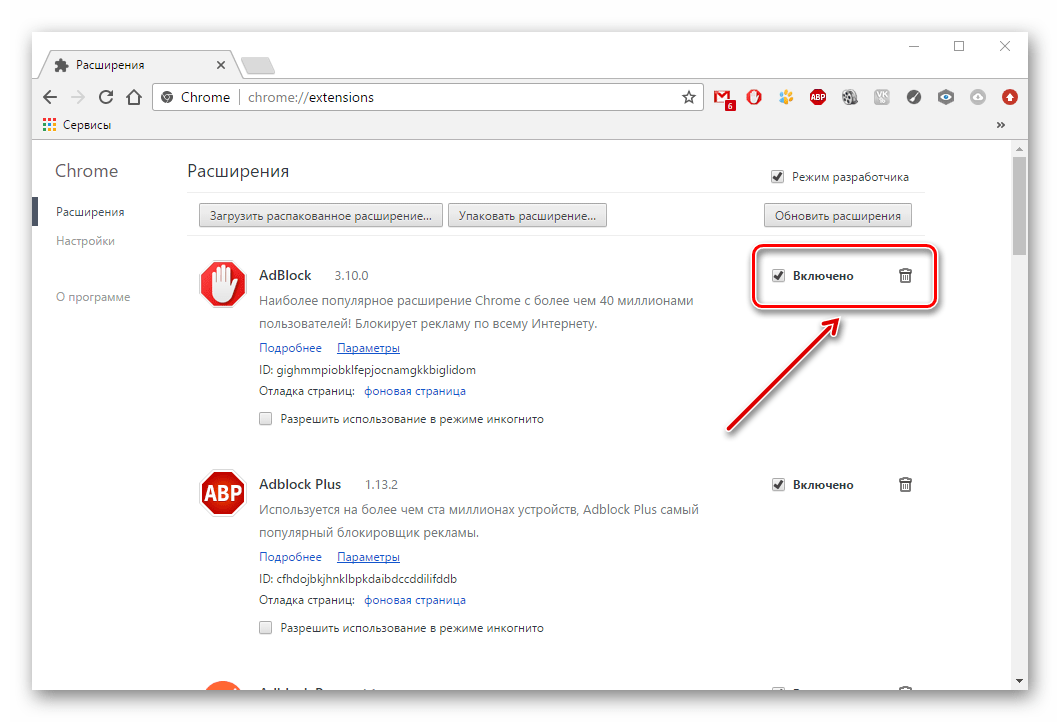 Упростить ваш веб-серфинг помогут эти 35 плагинов, которые мы выбрали среди тысяч расширений библиотеки Google Chrome Extensions. Каждый из них достоин занять место в вашем браузере!
Упростить ваш веб-серфинг помогут эти 35 плагинов, которые мы выбрали среди тысяч расширений библиотеки Google Chrome Extensions. Каждый из них достоин занять место в вашем браузере!
Плагины-чекеры
Все учебники и статьи по продуктивности советуют как можно меньше времени проводить за проверкой почты, так как рекламные письма засосут вас в «кроличью нору» и вы просто потеряете несколько часов за ничегонеделаньем. Плагины-чекеры позволяют узнавать о поступлении новых писем без необходимости заходить в почту.
Google Mail Checker — плагин для проверки почты от Google-команды. Отличный выбор, если вы боитесь устанавливать расширения сторонних производителей.
Checker Plus for Gmail™ — отвечайте на имейлы, даже не заходя в почту.
Mailtrack для Gmail — это расширение позволяет узнать, прочитал ли адресат ваше письмо.
Notifier for Gmail™ — управляйте почтой, не заходя в неё. Читайте, отвечайте, блокируйте письма прямо внутри плагина.
Плагины-минимайзеры
Казалось бы, плагины созданы для помощи в рутинных задачах. Но иногда их бывает слишком много, и они начинают тормозить работу браузера. То же самое касается открытых вкладок — каждая из них «ест» часть оперативной памяти, из-за чего компьютер может заметно тормозить. В борьбе за быстродействие системы вашими союзниками станут плагины, приведенные ниже.
SimpleExtManager — менеджер расширений с простым и понятным интерфейсом.
Extensions Manager (aka Switcher) — переключайтесь между расширениями, приложениями и темами внутри одного менеджера!
xTab — расширение, ограничивающее количество вкладок. При попытке превышения лимита он просто закроет старые вкладки.
The Great Suspender — плагин, закрывающий вкладки, которыми никто не пользуется.
HabitLab — расширение, помогающее контролировать зависимость от разных сайтов. Как только вы заходите на выбранный сервис, включается счетчик, показывающий продолжительность сеанса. Если юзер закрывает вкладку раньше, чем обычно, то расширение подсчитывает, сколько он сэкономил времени.
Если юзер закрывает вкладку раньше, чем обычно, то расширение подсчитывает, сколько он сэкономил времени.
Плагины для веб-разработчиков и дизайнеров
Эти плагины помогут всем, кто хоть как-то причастен к IT-индустрии: рекламщикам, дизайнерам, таргетологам, программистам и т.д.
BuiltWith Technology Profiler — расширение, которое помогает определить, на каком движке и с какими технологиями создавали сайт.
Wappalyzer — похожий плагин, который покажет, какими веб-технологиями пользовались разработчики сайта: движок, счетчики и т.д.
Colorzilla — очень нужный плагин для веб-дизайнера. С помощью этого расширения он сможет взять пипеткой цвет с любой точки страницы.
What Font — ещё один помощник дизайнера. Понравился какой-то шрифт на сайте, но вам лень искать его в коде? What Font позволит узнать его название в один клик.
Check My Links — сервис, проверяющий страницу на наличие 200/404 ссылок. Зачем проверять все вручную, если это сделает программа?
Google Analytics Debugger — плагин, извлекающий данные из кода, передаваемого в счетчик Google Analytics.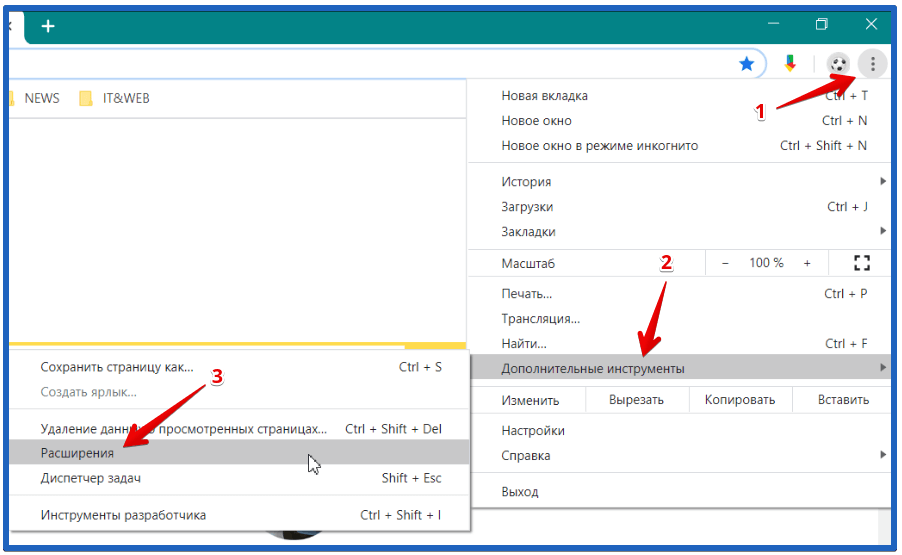 Расширение поможет получить сведения как об ошибках в коде отслеживания, так и об успешно выполненных командах.
Расширение поможет получить сведения как об ошибках в коде отслеживания, так и об успешно выполненных командах.
Web Developer —настоящий «швейцарский нож» для веб-разработчиков. Плагин разработан в виде панели с инструментами, сгруппированными во вкладках меню. Расширение может включать и выключать разные опции на странице: Java-элементы, кэш, менять цвета, шрифты, картинки, работать с куками и т.д. Также Web Developer позволяет скопировать текст с сайтов, где включена защита на копирование контента.
Unshorten.link — вы видите письмо с коротким линком от вашего знакомого, но боитесь его открывать, так как не знаете, что там спрятано? Воспользуйтесь плагином Unshorten Link, который расшифрует эту ссылку в полноценный электронный адрес.
Родительский контроль
Не хотите отвлекаться во время работы на соцсети или же не желаете, чтобы ваш ребенок заходил на определенные сайты? Так заблокируйте их в своем браузере!
Web Blocker — плагин, который может заблокировать определенные сайты как навсегда, так и на строго определенное время. Ставьте пароли, чтобы ваши дети или сотрудники не отвлекались на мелочи во время работы.
Ставьте пароли, чтобы ваши дети или сотрудники не отвлекались на мелочи во время работы.
Block Site – один из самых популярных блокировщиков сайтов, который выведет вашу продуктивность на новый уровень. Блокируйте сразу целые группы сайтов и запросов по определенным ключевикам, выставляйте время запрета и синхронизируйте это всё с мобильными девайсами. Более того, этот плагин работает даже в режиме инкогнито!
Tiny WebFilter: Anti-Porn & Block Adult Sites — очень нужное расширение для родителей, у которых дети заканчивают младшую или переходят в среднюю школу. Именно в этом возрасте у подростков возникает желание зайти на взрослые сайты, для которых они еще слишком юны и невинны. Этот плагин поможет вам перекрыть доступ ко всем сайтам «с клубничкой» в вашем доме.
Плагины кастомизаторы
Надоел однотипный дизайн? Установите расширения-кастомайзеры и радуйтесь индивидуальному дизайну.
Modern New Tab Page — обновите новую вкладку в браузере, сделав её более современной и динамичной.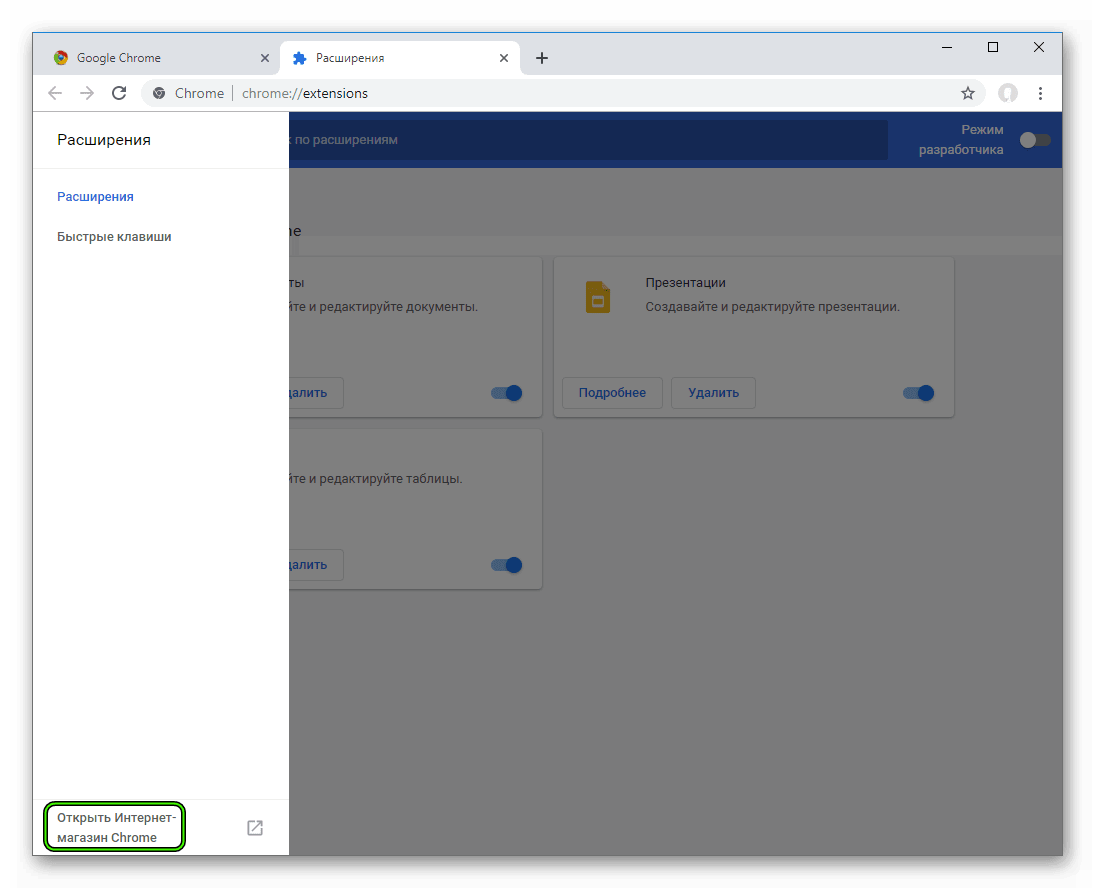 Максимально естественно такой новый вид страницы выглядит в Windows 10 с её «плиточным» интерфейсом.
Максимально естественно такой новый вид страницы выглядит в Windows 10 с её «плиточным» интерфейсом.
iChrome New Tab — расширение, которое делает из новой вкладки полноценную новостную ленту с погодой, избранными цитатами, виджетами, последними новостями и самыми интересными постами из соцсетей.
Humble New Tab Page — этот плагин полностью оправдывает своё название. Здесь не будет никаких изысков — просто однотонная страница со сгруппированными часто посещаемыми сайтами, любимыми приложениями, всеми закладками и только что закрытыми вкладками.
Speed Dial 2 — стартовая страница Хрома «на стероидах». С этим плагином вы можете добавить неограниченное количество закладок на главный экран, группировать и кастомизировать их как захотите.
Blank New Tab Page — отличный плагин для любителей минимализма во всем. Подключив это расширение, вы просто получите пустой лист при открытии новой страницы.
Stylebot — плагин, который поможет настроить отображение страниц в браузере по вашему вкусу в несколько кликов.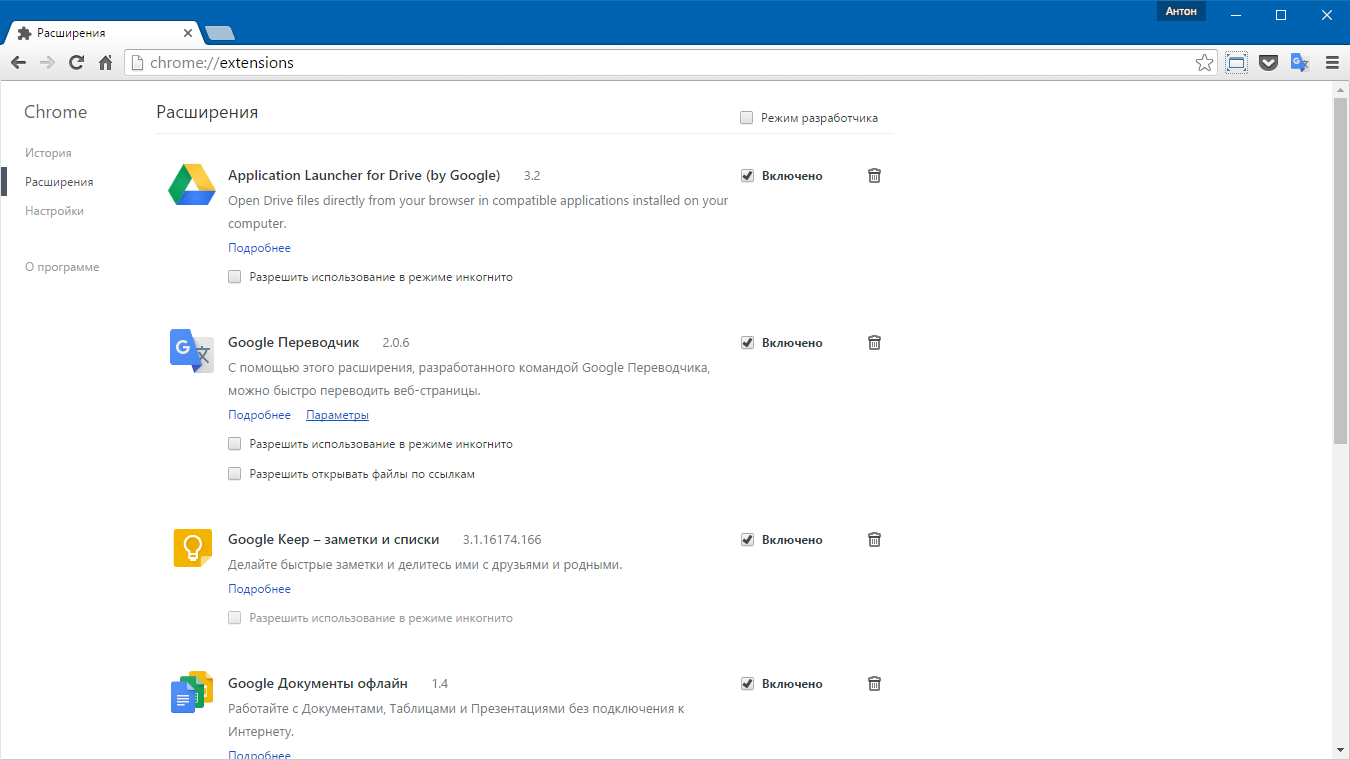 Очень полезный сервис для тех, кто любит подстраивать всё под себя, но не знает как работать с HTML и CSS.
Очень полезный сервис для тех, кто любит подстраивать всё под себя, но не знает как работать с HTML и CSS.
Night Shift — любимый сайт не установил темную тему? Тогда вам не обойтись без этого плагина. При наступлении темноты Night Shift самостоятельно переключит все цвета вашего браузера на более теплые, уменьшив количество синего света монитора. Настройте расписание и кастомизируйте палитру под свои ощущения.
Turn Off The Lights For Youtube — вся страница становится темной, что позволяет вам комфортнее смотреть видео вечером, даже не разворачивая его на полный экран. Несмотря на название, расширение работает с большинством сайтов и почти со всеми форматами видео.
Блокировщики рекламы
Устали смотреть на рекламу? Заблокируйте её одним из плагинов-адблокеров.
Ghostery — расширение, которое блокирует сервисы, собирающие пользовательские данные.
Adblock Plus — самый знаменитый блокировщик рекламы, проверенный миллионами довольных пользователей.
uBlock Origin — ещё один популярный блокировщик рекламы, которым пользуются миллионы юзеров по всему миру. Главная сила uBlock в его дополнениях, которые раскрывают потенциал плагина в полную силу, защищая вас не только от нежелательной рекламы, но и от сбора данных сторонними сервисами.
Помощники редактора
Часто и много работаете с текстом? Тогда вам точно пригодятся эти плагины!
Grammarly — расширение, которое будет исправлять большинство ошибок в вашей письменной англоязычной речи прямо через браузер. Оно распознает грамматические и орфографические ошибки, предлагая советы и рассказывая о правилах, которые лежат в основе советов. Также оно поможет подвести текст под нужный стиль: разговорный, деловой или художественный.
Print Friendly & PDF — расширение, удаляющее мусор (рекламу, ненужные блоки) перед печатью веб-страницы. Оставьте только самое нужное и сохраните её в pdf-формате.
Gorgias Templates — плагин, который позволяет отправлять персонализированные шаблоны за доли секунды. Отличный вариант для тех, кто много общается по электронной почте или для компаний с загруженной службой поддержки.
Отличный вариант для тех, кто много общается по электронной почте или для компаний с загруженной службой поддержки.
Reverso Context — наверное, один из лучших онлайн-переводчиков. Увы, он не сможет вам перевести целое предложение или даже статью, но его сила совсем в другом. Просто введите или скопируйте нужное слово в окошко плагина, и он вам покажет все варианты перевода и контекст, в котором они употребляются. Работает с большинством европейских языков, турецким и арабским.
Названы самые полезные расширения для браузера Chrome
https://ria.ru/20211208/chrome-1762730009.html
Названы самые полезные расширения для браузера Chrome
Названы самые полезные расширения для браузера Chrome — РИА Новости, 08.12.2021
Названы самые полезные расширения для браузера Chrome
Google назвал наиболее полезные расширения для своего фирменного браузера Chrome в 2021 году. Список появился в официальном блоге браузера. РИА Новости, 08.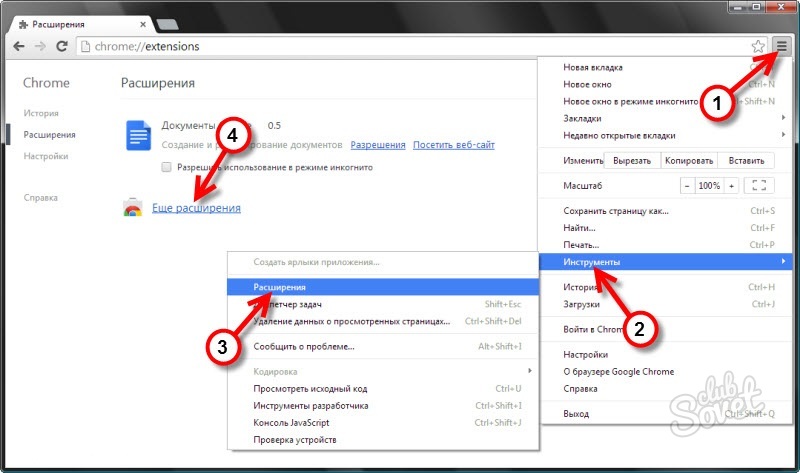 12.2021
12.2021
2021-12-08T12:37
2021-12-08T12:37
2021-12-08T12:37
наука
технологии
/html/head/meta[@name=’og:title’]/@content
/html/head/meta[@name=’og:description’]/@content
https://cdnn21.img.ria.ru/images/151790/48/1517904811_0:113:1200:788_1920x0_80_0_0_9b39ec75223551b9686ba457baf53e1c.jpg
МОСКВА, 8 дек — РИА Новости. Google назвал наиболее полезные расширения для своего фирменного браузера Chrome в 2021 году. Список появился в официальном блоге браузера.В компании выделили несколько категорий расширений, которые работают в рамках экосистемы Chrome — это «Общение», «Производительность», «Обучение» и «Разное». Google подчеркивает, что именно эти приложения делают нахождение пользователя в Интернете более простым, продуктивным и персонализированным.Так, расширение Loom позволяет делать записи экрана, голоса или видео со встроенной камеры, с последующей отправкой сообщений. Приложение Dark Reader позволяет включать темный режим, снижая нагрузку на глаза. Toucan помогает в изучении иностранных языков, переводя отдельные слова в предложениях на сайте с учетом контекста.В преддверии Нового года в браузере Chrome появилась отдельная вкладка в магазине приложений, где собрана коллекция наиболее ценных расширений в 2021-м.
https://ria.ru/20211020/pixel-1755356065.html
РИА Новости
7 495 645-6601
ФГУП МИА «Россия сегодня»
https://xn--c1acbl2abdlkab1og.xn--p1ai/awards/
2021
РИА Новости
7 495 645-6601
ФГУП МИА «Россия сегодня»
https://xn--c1acbl2abdlkab1og.xn--p1ai/awards/
Новости
ru-RU
https://ria.ru/docs/about/copyright.html
https://xn--c1acbl2abdlkab1og.xn--p1ai/
РИА Новости
7 495 645-6601
ФГУП МИА «Россия сегодня»
https://xn--c1acbl2abdlkab1og.xn--p1ai/awards/
https://cdnn21.img.ria.ru/images/151790/48/1517904811_0:0:1200:900_1920x0_80_0_0_c10c41d0b3245a9aa0153c380f57de38.jpgРИА Новости
7 495 645-6601
ФГУП МИА «Россия сегодня»
https://xn--c1acbl2abdlkab1og.xn--p1ai/awards/
РИА Новости
7 495 645-6601
ФГУП МИА «Россия сегодня»
https://xn--c1acbl2abdlkab1og.xn--p1ai/awards/
технологии, google
МОСКВА, 8 дек — РИА Новости. Google назвал наиболее полезные расширения для своего фирменного браузера Chrome в 2021 году. Список появился в официальном блоге браузера.В компании выделили несколько категорий расширений, которые работают в рамках экосистемы Chrome — это «Общение», «Производительность», «Обучение» и «Разное». Google подчеркивает, что именно эти приложения делают нахождение пользователя в Интернете более простым, продуктивным и персонализированным.
Так, расширение Loom позволяет делать записи экрана, голоса или видео со встроенной камеры, с последующей отправкой сообщений. Приложение Dark Reader позволяет включать темный режим, снижая нагрузку на глаза. Toucan помогает в изучении иностранных языков, переводя отдельные слова в предложениях на сайте с учетом контекста.
В преддверии Нового года в браузере Chrome появилась отдельная вкладка в магазине приложений, где собрана коллекция наиболее ценных расширений в 2021-м.
20 октября, 11:41НаукаGoogle представила смартфоны Pixel 6 и Pixel 6 ProЛучшие расширения для Chrome 2020 ᐈ Топ плагины для Google Chrome
Google Chrome — лидер рейтинга «Лучшие браузеры 2020 года». По статистике, 49,3% пользователей пользуются Chrome. Благодаря высокой скорости работы браузера, интуитивно понятному интерфейсу и расширениям пользователи быстрее и эффективнее выполняют свои задачи.
Из статьи вы узнаете:
Какие же самые лучшие расширения для Google Chrome 2021? Вкратце рассмотрим их.
Расширение считается одним из лучших бесплатных расширений Chrome VPN в 2021 году.
С помощью VeePN пользователь может быстро и безопасно искать информацию в интернете благодаря 2500+ серверам, расположенным в 50 локациях. По сравнению с другими бесплатными расширениями у VeePN нет ограничений по пропускной способности и трафику. Расширение уже установили более 80 тысяч пользователей.
Вы можете установить расширение в один щелчок мыши и пользоваться интернетом с повышенной безопасностью.
Приложение для хранения заметок, идей, необходимой информации. Выделяйте заметки необходимым цветом и делитесь заметками с друзьями и коллегами, устанавливайте напоминания, создавайте голосовую заметку или добавляйте хештеги.
Один из самых популярных блокировщиков рекламы, который позволяет автоматически блокировать всплывающие окна с баннерами, назойливую флэш-рекламу, и скрывать любые нежелательные элементы сайта.
Это расширение для хранения паролей, в котором пароли хранятся в зашифрованном виде, что гарантирует их сохранность. Ещё одна фишка Keepass — генератор паролей. Вам больше не придётся использовать кличку кошки или день рождения бабушки в качестве пароля.
Альтернативный вариант — читайте нашу статью о том, как придумать хороший пароль и где его хранить. После этого вы точно станете гуру паролей 🙂
Расширение дает возможность создать и редактировать скриншот экрана в браузере. Созданный скриншот можно сохранить на компьютер или поделиться им при помощи полученной ссылки. Главный недостаток ссылки — открытый доступ. Если вы замените одну букву или цифру в ссылке, то увидите скриншот, созданный другим человеком. Поэтому это расширение лучше не использовать для передачи личной информации.
Хотим познакомить вас с менее популярными, но не менее полезными приложениями.
На наш взгляд, незаслуженно в тени оказались не менее интересные расширения для Google Chrome.
Владелец сайта установил SSL-сертификат на сайт, но не настроил автоматическое перенаправление на протокол HTTPS. Или сайт содержит зашифрованные страницы с ссылками на вредоносные сайты, которые не используют SSL-сертификат. Таким образом, ваши персональные данные (логины и пароли, детали банковских карт, паспортные данные), которые отправляет и получает сайт, передаются в виде открытого текста и могут быть легко перехвачены злоумышленниками. Расширение HTTPS Everywhere исправляет эту проблему и принудительно открывает сайты по протоколу HTTPS, если сайт его поддерживает.
Ringostat Smart Phone — расширение для совершения и приема звонков в браузере. Если нажать на номер телефона, указанный на любой площадке или в карточке сделки в CRM, вы автоматически позвоните по нему.
Из расширения можно одним кликом перейти в сделку или контакт клиента в CRM. Если покупатель уже есть в базе, при звонке будет показано его имя.
Когда звонит клиент, сразу отображается полезная информация о нем:
- количество дней с момента первого и последнего посещения сайта;
- число совершенных звонков;
- количество просмотренных страниц и посещений;
- устройство, операционная система и местонахождение клиента при последнем посещении сайта;
- топ-5 страниц, которые чаще всего смотрел посетитель;
- рекламный источник звонка.
Также Ringostat Smart Phone позволяет переключать вызовы между сотрудниками и отделами и ставить звонки на удержание:
Кроме этого, Ringostat Smart Phone показывает, кто из ранее звонивших клиентов сейчас на сайте. Им тоже можно перезвонить одним кликом.
Как бы пугающе это ни звучало, браузеры сохраняют всю информацию о вас: история открытых сайтов, история поиска, логины и пароли, кэш и другую информацию. Если браузером пользуетесь не только вы, то иногда история поиска может сыграть с вами злую шутку. Например, вы долго и тщательно искали подарок-сюрприз для близкого человека на день рождения, а именинник заранее узнал о подарке, просто увидев историю браузера.
Расширение Click&Clean чистит историю браузера, удаляет файлы cookie и кэша, очищает историю загрузок и защищает вашу конфиденциальную информацию. Главная фишка расширения — оно удаляет информацию без необходимости перезагружать браузер.
ВИДЕО ПО ТЕМЕ:
Прочитать статью — хорошо, а прочитать статью
и посмотреть видео — еще лучше!
Смотрите наше видео, как очистить кэш: в браузере, на компьютере, DNS
Бесплатное расширение для Google Chrome для изменения стартовой страницы. С ним вы можете изменять стартовую страницу Гугла под ваш вкус и запросы, добавлять ссылки на социальные сети, заметки, списки дел и почту. В расширении доступны календарь, виджет погоды, новостей и ещё порядка 60 полезных виджетов.
Это приложение, которое помогает проанализировать SEO-оптимизацию сайта и его скорость загрузки, проверить ошибки сайта, такие как нерабочие ссылки, небезопасная форма авторизации на сайте, некорректные перенаправления. Благодаря анализу от Checkbot вы поймете, в каком направлении двигаться, чтобы улучшить рейтинг сайта в поисковой выдаче.
Расширение затемняет всю страницу кроме видео. В один клик на кнопку «Лампа» вы создадите эффект кинотеатра, а повторное нажатие вернёт первоначальный вид страницы. С этим расширением вы защитите зрение и отрегулируете яркость экрана в зависимости от освещения.
Расширение, которое помогает отвлечься от повседневной суеты шумного офиса, сосредоточиться на работе или расслабиться под звуки природы, шум дождя с грозой, звуки морского прибоя. Звуки можно комбинировать, например, включить звук дождя и поезда.
В приложении можно установить таймер, сохранить свои комбинации звуков и отрегулировать громкость. Единственный минус: чтобы воспользоваться расширением, необходимо зарегистрироваться или войти с помощью Facebook или Gmail-аккаунтов.
85 % пользователей не будут покупать через веб-сайт, если они не уверены, что их данные передаются безопасно.
Защитите свой сайт с SSL-сертификатом и не теряйте клиентов!
Если вы постоянно отвлекаетесь на милые видео про котиков на Youtube, а потом с ужасом понимаете, что прошло уже 2 часа, а вы ещё не приступили к своим делам, это приложение для вас. В приложении всего 2 кнопки «Активировать/Деактивировать» и «Настройки». В настройках вы можете выбрать уже предложенные сайты или добавить свой сайт. После этого вам остаётся только активировать плагин. Как только вы снова отвлечетесь от работы и перейдете на «запрещённый» сайт, вы увидите надпись «Вернись к работе».
С приложением вы всегда будете на связи и не пропустите важные сообщения по работе, от ваших друзей и, конечно, всегда будете в курсе всех акций и полезностей от HOSTIQ.ua. Для этого достаточно подписаться на нашу полезную рассылку и установить расширение Google Mail Checker.
Приложение для online-перевода. Вполне может возглавить полезные дополнения для google chrome для переводчиков. Mate Translate знает 103 языка и автоматически определяет язык, с которого переводится текст. Благодаря ненавязчиво всплывающему окну не нужно покидать текущую веб-страницу. Когда изучаешь иностранный язык или нужно что-то быстро перевести, он пригодится. Mate Translate сохраняет переводы, чтобы вы могли вернуться к ним в любое время. Главная фишка расширения — озвучка выделенного текста.
Расширение Live Start Page помогает разнообразить стартовую страницу браузера красивыми обоями, виджетами погоды и позволяет добавить жизненные цели. В бесплатном доступе 1000 различных анимированных и статических изображений. В расширении Live Start Page разработчики добавили опции, которые позволяют настроить прозрачность, расположение и видимость элементов под ваш вкус.
Все лучшие расширения для хрома вы можете найти в интернет-магазине Chrome. Расширения можно сортировать по категориям и оценке пользователей.
А какими крутыми расширениями Chrome пользуетесь вы? Делитесь с нами в комментариях.
Попробуйте хостинг с кучей плюшек: автоустановщиком 330 движков, конструктором сайтов и теплой поддержкой 24/7!
Расширения Google Chrome для бизнеса – 12 лучших вариантов
Какой бы бизнес вы не вели, но без хорошего корпоративного сайта не обойтись. Веб-портал используется для сообщения с партнерами и информирования потенциальных клиентов, а также для рекламных компаний и прямых сделок внутри своей юрисдикции и за ее пределами.
При создании бизнес-сайта для компании следует особое внимание обратить на браузер, через который будет идти рабочий цикл. В 2020 году наиболее востребованный и современный – Google Chrome, в том числе мобильная версия и вариант для планшета. По результатам проведенных исследований, за последний год, Гугл Хром занимает 60% мирового рынка, а широкий диапазон возможностей позволяет пользователям устраивать свою работу в соответствии с потребностями.
В данном случае речь идет о дополнительных ПО – расширения Google Chrome для бизнеса, торговых площадок, информационных, новостных лент и тематических порталов. Некоторые из продуктов представлены в бесплатной версии, а более серьезные можно купить на официальном сайте корпорации Гугл, оптимизировав свои бизнес-функции и упростив тем самым выполнение повседневных задач.
Помните! Бизнес, так же, как и настройка браузера – это игра путем проб и ошибок, где требуется сделать правильный выбор и вовремя использовать предоставленные возможности.
Если вас что-то не устроит, то это ничего не меняет. Плагины не влияют на работу сайта компании и легко удаляются. Мы подготовили 12 самых лучших расширений Гугл Хром для бизнеса.
Бизнес-расширения для Гугл Хром и их безопасность
Как известно, безопасность в Интернете не отличается высокими показателями невзирая на активный контроль со стороны контролирующих органов. Сегодня можно загрузить на свой компьютер программу, которая навредит и полностью превратить гаджет в груду металла. Это также касается расширений для браузера Chrome web store от компании Google, где стали повторяться случаи мошенничества и внедрения некачественных продуктов.
Важно! С 27 августа 2020 года корпорация Гугл меняет свой свод правил магазина расширений, что повысит кибер безопасность и очистит «витрины» маркета от спамеров, мошенников и разработчиков, желающих продвинуть свой продукт нелегальным способом.
Исходя из вышеизложенного можно сделать вывод, что в конце августа 2020 года скачивание и установка расширений с официального сайта Chrome web store Google будет максимально безопасно и полезно.
Почему расширения, это не прихоть, а необходимость?
Если говорить о бизнесе в любой его сфере и форме, то правильно подобранный пакет инструментов для бизнеса дает возможность:
- снизить трудозатраты маркетолога;
- обеспечить максимальное удобство для работы с веб-сайтом компании;
- одним касанием отправлять и читать письма, а также делать рассылку через электронную почту;
- систематизировать рабочий процесс;
- анализировать поведение аудитории;
- управлять рекламой;
- быстро проводить финансовые операции и прочее.
Все эти правила и возможности хорошо известны в кругу SEO специалистов, но мало знакомы владельцам компаний, убедить которых в обратном бывает крайне сложно. Чтобы вы понимали всю важность того или иного расширения Google Chrome для бизнеса, мы подготовили список наиболее лучших из них с кратким описанием.
Обратите внимание! Портал по оффшорам Internationalwealth предлагает не только полезную информацию для предпринимателей, но также оказывает услуги по разработке бизнес-плана «под ключ», регистрации компании, открытию банковского счета в иностранном государстве. Наши контакты для связи: [email protected].
Какие расширения Google Chrome для бизнеса входят в ТОП в 2020 году?
Как уже было сказано, установка расширения для браузера Хром от компании Гугл не является обязательным действием, но рекомендовано для повышения продуктивности сайта, его оптимизации и монетизации. Рассмотрим 12 наиболее популярных продуктов Chrome web store Google, которые будут одинаково полезны для предпринимателей, среди которых встречаются стартапы в Великобритании, международные компании в оффшоре, а также бизнес в Турции или другом государстве.
- Lazarus: Form Recovery — расширение Гугл Хром для заполнения формы
Многие компании просят заполнить форму регистрации клиента, оставить свои контактные данные, номер и серию паспорта, место работы (для банковских продуктов) или ввести обратный адрес для отправки товаров. И, конечно, хотя бы раз вы сталкивались с ситуацией, когда на последнем шаге появляется злосчастная надпись: «Ошибка» и все приходится вводить заново.
Чтобы вы не теряли свое время и нервы, а также не покинули сайт после первого сбоя системы или перегрузки сервера, достаточно установить расширение Google Chrome Lazarus, основная задача которого – автоматическое запоминание ранее введенной информации. Это также полезно для бизнес-портала, где приходится контактировать с разными площадками, часть из которых требует верификации и ввод данных.
- Team Password – все пароли команды в одном месте
Облачная версия менеджера паролей для компаний любого масштаба, будь то начинающий предприниматель или крупный холдинг с филиалами в разных городах и странах. Чтобы все сотрудники имели доступ к одним инструментам, приложениям и сервисам, не обязательно хранить пароли/ключи каждому в своем телефоне, планшете или компьютере.
Для конструктивной работы в команде подходит один из лучших менеджеров паролей для Гугл Хром – Team Password. Какие задачи вы можете решить при помощи данного расширения:
- безопасное хранение мастер-пароль и данных в зашифрованном виде на вашем компьютере и на сервере;
- возможность приглашать новых сотрудников в свою команду, давая доступ каждому к общим сейфам и папкам;
- доступ и управление паролями из интернета, на рабочем столе, ноутбуке и мобильных устройствах;
- видимость активности каждого приглашенного в команду – новый пользователь и логин, периодичность просмотра общедоступной информации и прочее;
- уведомления о любых изменениях в команде на электронную почту – пароля, добавление/удаление аккаунта.
Team Password есть в платной и бесплатной версии, что зависит от ваших потребностей, объема команды и срока использования расширения.
- Толкающая Тележка (Push Cart) – все товары в одной корзине
Расширение Push Cart от компании ProcurementExpress.com позволяет выбирать товары и складывать их в одну корзину одновременно с нескольких торговых площадок. Данный плагин будет удобен как пользователям, так и владельцам коммерческих сайтов для сравнения цен, характеристик и изучения ассортимента у конкурентов.
- MailTrack для отслеживания писем в Gmail
Если, например, вы зарегистрировали компанию на Маршалловых островах, а бизнес-партнеры живут в других континентах, то при отправке писем сложно отследить их получение и прочтение адресатом, в том числе по причине разницы часовых поясов. MailTrack для Гугл Хром – удобное расширение, которое наглядно отображает информацию о получении письма и его открытии.
Одна галочка – письмо доставлено, а две сигнализируют о том, что абонент открыл письмо. Также вы увидите время и дату доставки/просмотра почты, что исключает необходимость звонить и уточнять информацию лично. Аналогичное расширение – Unlimited Email Tracker, где нет галочек, но есть возможность отправлять письма в определенное время.
- Расширение ConvergeHub Lead Generator в Google Chrome
Чтобы в один клик захватить Лиды с таких площадок, как LinkedIn, Facebook, Twitter, Gmail и Yelp, не стоит тратить свое время и мониторить каждую социальную сеть и электронную почту в ручном режиме. Установив расширение ConvergeHub Lead Generator в Google Chrome, вы можете выполнять следующие действия в автоматическом режиме:
- захват лидов с сайтов, соцсетей и электронной почты – мгновенное получение всех данных;
- сохранять имена, адреса на своем расширении или CONVERGEHUB CRM;
- добавляйть заметки и задачи, чтобы заранее планировать работу с Лидами.
Получить пробную двухнедельную версию можно бесплатно, а при положительном результате, внести абонентскую плату. Данное расширение позволяет найти потенциальных клиентов и привлечь их в свою воронку продаж с применением CRM, что позволяет преобразовать их в реальных покупателей.
- Calendly – планировщик встреч и задач
Для тех бизнесменов, которые постоянно ведут переговоры, посещают встречи и видеоконференции, планировщик Calendly Meeting Schedule – одно из лучших решений. Данный инструмент настроен на объединение мероприятий в одном месте, за счет чего, вы не пропустите групповые события и получите доступ ко всем мероприятиям непосредственно их Chrome.
Что предлагает и умеет Calendly:
- Доступ к API.
- Командное и личное планирование событий.
- Уведомление по почте в автоматическом режиме.
- Групповые события и напоминания в установленное время.
- Персонализированная ссылка для приглашения.
- Секретные события.
- Синхронизация данных календаря с CRM системой.
- Интегрирование с PayPal, Google Analytics, Salesforce, Stripe и прочее.
- Отчеты и статистика.
- База знаний.
Пробная версия – бесплатно.
- List Goal – новые подписчики на ваш сайт
Для привлечения новых подписчиков по электронной почте компании, а также контроля над активность каждого, можно передать всю работу своему штатному маркетологу или дополнительно установить расширение List Goal.
List Goal (список целей) – маркетинговый инструмент, при помощи которого можно:
- задать цель и количество подписчиков путем интеграции с самыми популярными поставщиками электронной почты;
- получить новых подписчиков и список дополнительных адресов, куда всегда можно отправлять свои коммерческие предложения и получить отклик;
- наблюдать за работоспособностью расширения в режиме реального времени.
Для систематизации списка компаний, есть возможность создавать подгруппы и сегментам внутри каждого списка. Для тех компаний, которые планируют проводить вебинары, данную цель также можно задать в List Goal, отслеживая результат.
- Tellq Click-to-Call – мини колл-центр для вашей компании
Почему расширение Tellq Click-to-Call выбирают многие предприниматели разных стран? Ответ прост – данное приложение от компании Гугл позволяет систематизировать рабочий цикл, превратив браузер Google Chrome в мини колл-центр, что уже отмечено начинающими и состоявшимися предпринимателями таких стран, как Германия, Сингапур, Украина, Россия, Грузия, Турция и т.д.
Какие возможности открывает Tellq:
- прием и совершение деловых телефонных звонков;
- управление телефонией и связанными рабочими процессами;
- интегрирование со справочными службами или CRM-платформами вашей компании.
Все входящие звонки отображаются непосредственно в браузере, что особенно удобно для торговых площадок, осуществляющих прямые поставки товаров-услуг по всем континентам или внутри одного государства.
- SignEasy – виртуальная подпись на реальных документах
Ваша компания часто заключает контракты, отправляет документы и кассовые чеки или ставит свою печать/подпись на договорах с контрагентами? Быть всегда и везде одновременно – задача непосильная и весьма затратная в плане финансовых расходов. В 2020 году существует более продвинутое решение данного вопроса – цифровые технологии и расширения Google Chrome для бизнеса, в том числе SignEasy.
Данный плагин интегрируется с Gmail и Dropbox, что дает возможность создавать, открывать, заполнять и подписывать документы без печати или экспорта в другую программу. Весь процесс происходит во вкладке браузера на планшете, телефоне или компьютере. Такой документ идентичен физическому бланку, а наличие квалифицированной электронной подписи делает его полностью легальным и законным.
- Evernote Web Clipper – все интересное и важное в одном месте
Как сохранить статью, видео или картинку максимально быстро, не потеряв информацию? Evernote Web Clipper одно из известных расширений, которое позволяет:
- скопировать всю страницу или часть текста без форматирования;
- выделить нужный фрагмент на странице сайта, переместив его в ваш аккаунт;
- выбрать нужный блок и добавить метку чтобы впоследствии быстро найти нужный материал.
Достаточно сделать один клик, и плагин сохранит любой фрагмент без его копирования и перемещения в папку на компьютер или в облачное хранилище.
Кому подойдет такое расширение – аналитикам, фрилансерам, копирайтерам, разработчикам ПО и предпринимателям. Смысл расширения – собрать полезную информацию за максимально короткий промежуток времени.
- ZipBooks Time Tracker – Там трекер для бизнеса
Time Tracker – это приложение для хронометража времени и выставления счетов в соответствии с затратами и проделанной работой. Данное расширение подходит для команд, компаний и отдельных лиц (фрилансеров), имеющих почасовую оплату работы и ценящих свое время.
Time Tracker предназначено в первую очередь для оптимизации расчета заработной платы и бухгалтерского учета (ZipBooks). Контролировать процесс можно с настольных компьютеров, планшетов и мобильных устройств непосредственно через браузер Гугл Хром.
Как это работает:
- Установите разрешение в своем браузере.
- Чтобы начать отслеживать время, нажмите кнопку «launch time tracker» и добавьте новый проект или выберите один из существующих.
- Чтобы сохранить данные о каждом работнике/проекте, внесите соответствующие записи в раздел «заметки» прямо из тайм-трекера.
- По окончанию работы можно сформировать счет-фактуру с учетом показаний таймера и его остановки.
- Отслеживание времени между клиентскими счетами при помощи таймера и бесплатного ПО ZipBooks для подрядчиков, малого бизнеса и бухгалтеров.
Данное расширение подходит для работников и работодателей, каждый из которых может контролировать время работы с точностью до секунды.
- MyCityPlace – бизнес-портфель компании глазами пользователей
Хотите знать, как ваш бизнес воспринимают конкуренты, партнеры и клиенты компании? Чтобы провести исследование рынка, не покидая стен своего кабинета, воспользуйтесь расширение от корпорации Гугл – MyCityPlace.
Это интуитивно понятная программа, которая показывает оценку вашего бизнес-портфеля в интернете. Имея анализ, всегда можно модернизировать структуру сайта, внести коррективы в рабочий процесс, повысить свой рейтинг за счет акций и иных маркетинговых инструментов.
Расширения Google Chrome для бизнеса – результат
Представленный список нельзя назвать полным, а компания Гугл ежегодно предлагает новые современные инструменты для малого, среднего бизнеса и крупных инвесторов. Однако нельзя недооценивать важность таких расширений, которые помогут снизить финансовые и временные затраты, систематизировать работу компании и повысить продажи.
Не бойтесь пробовать и даже в том случае, есть первое решение окажется не самым идеальным для вашего бизнеса, всегда есть возможность удалить расширение, установив новый продукт Google Chrome. Также хочется добавить, что корпоративный веб-сайт для компании остается важной частью общего бизнес-плана, который следует разработать особенно тщательно, учитывая все возможные риски с учетом экономических показателей и своих финансовых возможностей.
Получить помощь по регистрации компании, в том числе в сфере IT технологий, в одной из стран Европейской Зоны, Азии и Ближнего/Дальнего Востока можно на нашем портале. Мы предлагает полный спектр услуг по банковскому обслуживанию корпоративных клиентов и формированию юридического лица нерезидентами. Контакты для связи: [email protected].
Где найти и как установить хорошее расширение для бизнеса на браузер Гугл Хром?
Расширения для Google Chrome представлены в интернет-магазине Chrome. Скачивание подобных плагинов и расширений со сторонних веб-сайтов не всегда безопасно и может привести к потере ваших личных данных и введенных платежных реквизитов, в том числе паролей и ключей доступа.
Как удалить или включить расширение Гугл Хром?
Чтобы добавить новое расширение в браузер Гугл Хром или удалить ненужное следует выполнить следующий алгоритм действий: найти в правом верхнем углу браузера значок «Настройка и управление Google Chrome» — далее «Дополнительные инструменты» — «Расширения». Из появившегося списка удалите ненужный элемент или включите новый продукт.
Как в Chrome оставаться невидимым и не передавать данные по своему местонахождению?
Чтобы оставаться вне видимости для поисковых машин по реальному местоположению, потребуется включить VPN в Chrome. Для этого компания Гугл предлагает несколько расширений, наиболее популярные из которых: 1) Hola Free VPN Proxy Unblocker; 2) Touch VPN; 3) Yandex Access. установив одно из таких приложений, вы можете посещать сайты, запрещенные в вашей стране/регионе.
Как сохранить расширение google chrome на компьютер
Обновлено 31.08.2016
Доброго времени суток, уважаемые читатели, сегодня мы продолжим изучение браузера гугл хром, и рассмотрим еще немного вещей из его функционала. Темой сегодняшней заметки будет как сохранить расширение google chrome на компьютер, под этим подразумевается, создание папки на вашем компьютере из которой, в любой момент времени без наличия интернета, можно произвести установку расширения.
Папка расширений в chrome
И так ранее я вам рассказывал какие полезные расширения для chrome, я использую в своей практике, мы рассмотрели как их устанавливать, отключать и удалять. Представим себе ситуацию. что вам всегда бы хотелось иметь в арсенале своих дистрибутивов, установочные файлы ваших расширений chrome, чтобы можно было поставить где угодно и без интернета. Давайте для начала поймем, где находится папка расширений в chrome.
Она находится в профиле вашего пользователя, сама папка скрыта, поэтому вам нужно включить отображение скрытых и папок Windows. У меня это десятка, но делается это везде одинаково, почитайте статью по ссылке слева.
C:\Пользователи\Имя пользователя\AppData\Local\Google\Chrome\User Data\Default\Extensions
Как видите их названия не особо читаемые, вы конечно можете заходить в каждую из них и:
- Посмотреть значки расширения, для понимания, что тут
- Посмотреть версию
- Залезть в код скрипта
Но есть способ в разы проще, переходите по ссылке
https://chrome.google.com/webstore/category/apps
И в поисковую строку вставляете любое скопированное название из этой абракадабры. В итоге вы видите, я узнал, что это у нас расширение Доступ к Рутрекеру.
И так в какой папке расширения chrome мы выяснили, теперь нам нужно научиться их перетаскивать.
Если вы просто захотите скопировать папку с расширениями и перенести их на другой компьютер, то у вас ничего не выйдет. У нас с вами два варианта, для переноса.
- Это упаковывание расширения chrome и перенос
- Скачивание пакетов .crx формата с последующей установкой.
Как установить расширение в google chrome вручную
И так для того, чтобы иметь возможность установить расширение в google chrome вручную, рассмотрим два вышеописанных варианта.
Упаковка расширений в chrome
Заходим в Настройка и управление Google Chrome > Дополнительные инструменты > Расширения. Ставим галочку Режим разработчика и нажимаем кнопку Упаковать расширение.
Выбираете обзор и указываете полный путь до папки с плагином у меня это получилось вот так
C:\Users\lacky\AppData\Local\Google\Chrome\User Data\Default\Extensions\apdfllckaahabafndbhieahigkjlhalf\14.1_0
У вас с генерируется файл формата .crx и .pem, первый это установщик, а второй это закрытый ключ.
Вот так это выглядит в папке.
Далее вы берете эти файлы и переносите на новый компьютер. После чего открываете Google Chrome и просто в него переносите файл с расширением .crx. В результате чего начнется установка, иногда вас могут спросить подтверждение.
Хочу заметить, что к сожалению так можно перенести 90 процентов расширений chrome
Для примера я так перенес плагин WOT
Альтернативный метод получить CRX файл
Нам поможет установка расширения Give Me CRX, после чего заходите в магазине в любой понравившийся плагин, смотрите его установочную страницу и щелкаете правым кликом
В итоге вас перекинет на страницу с загрузочной ссылкой
Если появится окно, что невозможно добавить приложение, расширение или скрипт с этого сайта, то перейдите в браузере по адресу chrome://extensions
После чего просто перенесите файл crx и увидите мастер установки.
Еще могу порекомендовать сервис http://chrome-extension-downloader.com/, делает он тоже самое, что и расширение Give Me CRX.
Вот так вот просто создать свою офлайн коллекцию расширений Google Chrome,
Ripple, Advanced Rest Client, WhatFont
4 years ago | 12.1K
Все профессиональные веб-разработчики в процессе своей работы пользуются большим количеством различных сервисов и приложений, которые облегчают их работу. В данной статье речь пойдет о таких полезных расширениях браузера Google Chrome как Ripple, Advanced Rest Client, WhatFont.
Разрабатываемые программистом утилиты достаточно часто функционируют не так, как он предполагал. Поэтому исправление ошибок, возникающих в работе приложений, производится посредством специальных инструментов.
Использование подобных программ позволяет существенно упростить процесс отладки веб-приложения, что делает их очень популярными как среди профессиональных разработчиков, так и начинающих. Ниже представлены наиболее распространенные из них.
Ripple
Ripple представляет собой приложение, которое позволяет отображать веб-приложение на разного типа мобильных устройствах.
Создание данного сервиса в первую очередь было связано с отладкой веб-приложений, разработанных при помощи технологии PhoneGap. Однако это расширение применяется для отладки веб-сайтов, для эмуляции различных мобильных устройств.
Установить Ripple вы можете по ссылке.
Advanced Rest Client
Advanced Rest Client является достаточно удобным и необходимым расширением, которое было создано специально для браузер Гугл Хром. Посредством этого инструмента, пользователь получает возможность вносить данные в формы и делать POST, PUT, GET, DELETE запросы, а также к RESTFUL сервисам.
Запросы могут сохраняться в Google Drive. Такой способ хранения является весьма удобным, и позволяет пользователю спустя какое-то время произвести повторный запрос из истории запросов.
В данной статье будет рассмотрен обычный GET запрос, создание которого будет осуществляться посредством утилиты Advanced Rest Client специально разработанного для Гугл Хром.
Введем в окно запроса расширения URL и укажем тип запроса GET:
http://api.vk.com/method/users.get.json?uids=1&fields=bdate
Задаем параметры:
После обращения к API VK.COM вы увидите следующий результат:
В Advanced Rest Client вы можете задавать различные параметры по каждому полю и типу запроса:
Advanced Rest Client позволяет пользователю задавать различные настройки по каждому параметру поля, а также выполнять большое количество различных запросов, к числу которых также относится работа с сокетами.
Установить Advanced Rest Client вы можете по ссылке.
WhatFont
Утилита WhatFont является весьма полезным расширением для определения шрифта на веб-сайте. Данная программа достаточно проста в использовании и не требует от пользователя каких-либо особых знаний или навыков. Просто установите WhatFont из магазина приложений Google Chrome, перейдите на любой веб-сайт и нажмите на иконку данного расширения, а затем наведите на текст и вы увидите все параметры установленного шрифта.
Используя утилиту WhatFont, пользователь сможет узнать название шрифта, его размер и цвет.
Установить WhatFont вы можете по ссылке.
Выводы
Разработчики веб-сайтов используют множество дополнительных инструментов для тестирования и отладки веб-сервисов, сайтов. Многие полезные инструменты встроены прямо в браузере Google Chrome, Firefox и другие.
В нашем курсе по адаптивной верстке Bootstrap мы рассматриваем на практике, как работать с инструментами разработчика в Google Chrome и как изменять внешний вид сайта прямо в браузере.
Google объявляет о любимых расширениях Chrome 2021 года для загрузки, Loom, Dark Reader, Toucan среди лучших
Google выпустил список тщательно подобранных расширений Chrome на 2021 год, которые, по его словам, помогают людям продолжать виртуально оставаться на связи, добиваться поставленных целей, и получайте удовольствие по пути. Всего существует 12 расширений Chrome, которые разделены на разные категории в зависимости от функций, которые они предлагают. Эти надстройки для браузера предназначены для того, чтобы вы могли больше работать с Chrome за счет повышения производительности и персонализации.Они также доступны для бесплатного скачивания.
Список любимых расширений Google Chrome для 2021 года состоит из четырех различных категорий, а именно «Общайтесь и работайте вместе», «Оставайтесь продуктивными», «Учитесь виртуально» и «Внесите (и сохраните) некоторые изменения». Все эти категории включают расширения, которые помогут вам оставаться на связи виртуально с помощью Chrome.
Общайтесь и сотрудничайте
Одним из лучших расширений Chrome 2021 года, выбранных Google, является Loom. Он позволяет вам записывать свой экран, голос и лицо в видео, которыми вы можете поделиться со своими новыми сотрудниками или клиентами, чтобы помочь им понять вашу работу.Это помогает сократить усилия, необходимые для набора и объяснения различных задач.
Следующее расширение в этой категории — Mote, которое помогает добавлять голосовые комментарии и аудиоконтент в общие документы, задания, электронные письма и формы. Вы также можете создавать голосовые заметки с любых веб-сайтов или приложений и делиться своими голосовыми заметками в виде QR-кода.
Google также выбрал Wordtune в качестве одного из своих любимых продуктов на 2021 год. Расширение браузера использует искусственный интеллект (AI), чтобы помочь вам писать более содержательные электронные письма и документы и избегать ошибок.
Оставайтесь продуктивными
Поскольку в наши дни не менее важно оставаться продуктивным во время работы и учебы из дома, наряду с четким общением и виртуальным сотрудничеством, Google перечислил некоторые решения для этой части. Один из лучших вариантов в этой категории — Forest, который мотивирует пользователей и направлен на повышение вашей производительности с помощью виртуальной посадки деревьев и вознаграждений.
Google также назвал Dark Reader одним из любимых расширений Chrome за год.Это помогает защитить ваши глаза, применяя темную тему к веб-сайтам, которые вы посещаете в браузере. Вы также можете настроить яркость, контрастность, фильтр сепии, темный режим и настройки шрифта. Кроме того, он позволяет вам выбирать определенные сайты, чтобы они не становились темными, используя список игнорирования.
Если вы хотите избавиться от нескольких вкладок в своем браузере, Google выделил Tab Manager Plus, который позволяет вам видеть все ваши активные вкладки в одном окне. Вы также можете найти повторяющиеся вкладки и ограничить количество вкладок для каждого окна с помощью расширения.
Для всех тех, кто ищет улучшенное средство записи снимков экрана и видео с экрана, Google назвал Nimbus Screenshot and Screen Video Recorder. Он позволяет пользователям делать снимки экрана и записывать экранный контент, которым они могут делиться на разных платформах.
Учитесь виртуально
В список лучших расширений Google для Chrome входят надстройки, которые могут упростить виртуальное обучение. Одним из них является Kami, который позволяет создавать интерактивное онлайн-пространство для обучения, используя PDF-файлы, изображения и документы под одной крышей.Учителя и ученики также могут сотрудничать в режиме реального времени, используя живые аннотации, видео- и аудиозаписи, а также рисунки. Кроме того, вы можете приносить студенческие работы из предпочитаемой вами системы управления обучением, такой как Google Classroom, Canvas, Schoology и Microsoft Teams.
Следующим выбором в этой серии является InsertLearning, который помогает учителям вставлять вопросы, обсуждения и идеи непосредственно на любой веб-сайт. Студенты могут перейти на этот веб-сайт, ответить на вопросы и принять участие в обсуждениях.Они также могут делать записи, просматривая материалы, предоставленные учителями.
Если вы хотите выучить новый язык, Google выделил Toucan в своем списке любимых расширений в этом году. Расширение переводит определенные слова и фразы на посещаемых вами веб-страницах на язык, который вы пытаетесь выучить. Он работает с набором языков, включая английский, испанский, французский, японский, немецкий, корейский и хинди.
Среди фаворитов Google в категории виртуального обучения также есть Rememberry, который упорядочивает словарные слова в виде карточек для быстрого изучения.
Внесите (и сохраните) некоторые изменения
Чтобы добавить индивидуальности вашему просмотру, Google выбрал Stylus в качестве одного из расширений для персонализации Chrome. Он позволяет создавать и устанавливать собственные темы и скины для веб-сайтов, которые вы любите посещать больше всего. Следующим в списке любимых расширений Google является Rakuten, который помогает вам находить купоны и рабочие столы в Интернете и служит помощником во время покупок в Интернете.
Google, в частности, не предоставил никаких подробностей о том, по каким критериям он выбирал самые любимые расширения Chrome за год.Однако он создал специальную страницу в Интернет-магазине Chrome, на которой перечислены все его любимые расширения в одном месте.
Google поделился своими лучшими расширениями Chrome и приложениями для Chrome OS на 2021 год
После публикации лучших приложений и игр 2021 года в Google Play в конце прошлого месяца, Google теперь поделился своими лучшими выборами для лучших расширений Chrome и приложений Chrome OS на этот год . Если вы заядлый пользователь Chrome или Chrome OS, вам обязательно стоит ознакомиться со следующими рекомендациями от Google.
Любимые расширения Google для Chrome в 2021 году
В недавнем сообщении в блоге Google выделил свои фавориты для лучших расширений Chrome в 2021 году. В список включены различные полезные расширения, которые помогут вам оставаться более продуктивным на работе, общаться и сотрудничать с товарищами по команде , выберите новый язык и даже настройте свой опыт просмотра. Ознакомьтесь с приведенным ниже списком всех любимых расширений Google Chrome за этот год:
- Loom: Loom — это удобное расширение, которое позволяет легко снимать видео и обмениваться ими с другими.
- Mote: Это расширение помогает пользователям быстро оставлять отзывы о проектах с помощью голосовых комментариев и стенограмм.
- Wordtune: помощник по написанию на базе искусственного интеллекта, который поможет вам перефразировать предложения и исправить опечатки в электронных письмах и документах.
- Лес: Повышение производительности за счет виртуальной посадки деревьев и вознаграждений.
- Dark Reader: просматривайте всю сеть в темном режиме с помощью этого отличного расширения.
- Tab Manager Plus: один из лучших менеджеров вкладок из Chrome, который позволяет быстро находить открытые вкладки, видеть все окна в одном представлении, находить дубликаты и ограничивать количество вкладок в каждом окне.
- Nimbus Screenshot & Screen Video Recorder: Мощный инструмент для записи снимков экрана и экрана, который позволяет легко обмениваться контентом на всех платформах.
- Ками: интерактивное онлайн-пространство для обучения студентов и учителей.
- InsertLearning: вставляйте учебные материалы на любую веб-страницу для интерактивного обучения.
- Toucan: Делает изучение нового языка увлекательным и захватывающим.
- Помните: объединяет словарный запас в колоды карточек для быстрого редактирования.
- Стилус: создавайте и устанавливайте собственные темы и скины для ваших любимых веб-сайтов.
- Rakuten: автоматически находит купоны и предложения в Интернете.
Любимые приложения Google для Chrome OS в 2021 году
В отдельном сообщении в блоге Google также поделился своим списком лучших приложений Chrome OS на 2021 год. Список включает семь приложений, охватывающих различные категории, включая редактирование изображений, облачные игры, общение, творчество , и больше. Ознакомьтесь со списком ниже всех любимых приложений Google для Chrome OS в этом году:
- Pixlr: редактируйте фотографии или создавайте дизайн с нуля прямо в браузере.
- Stadia: играйте в игры уровня AAA на своем Chromebook, используя возможности облачных игр.
- NVIDIA GeForce СЕЙЧАС: получите доступ к еще большему выбору игр AAA на своем Chromebook.
- Krita: создавайте цифровые рисунки и 2D-анимацию с помощью этого приложения FOSS Chrome OS.
- Rave: Наслаждайтесь вечеринкой с друзьями, не выходя из дома.
- Zoom: легко общаться и сотрудничать со своими коллегами в Zoom.
- Sumo: набор приложений для творчества, которые позволяют рисовать изображения, создавать музыку, редактировать фотографии, создавать 3D-модели и многое другое.
Используете ли вы какие-либо из этих расширений Chrome или приложений Chrome OS? Вы с нетерпением ждете возможности попробовать кого-нибудь из них? Дайте нам знать в комментариях ниже.
Самые популярные расширения Google Chrome в 2021 году
Компания Google недавно анонсировала самые популярные расширения браузера Chrome в 2021 году. Они включают 13 расширений, с которыми вы можете познакомиться здесь.
Как любит говорить Google, «Расширения Google Chrome — это приложения, которые запускаются внутри браузера Chrome и обеспечивают дополнительную функциональность, интеграцию со сторонними веб-сайтами или службами, а также настраиваемые возможности просмотра.Фактически, эти небольшие модули способны превратить ваш браузер в швейцарский армейский нож полезности и эффективности.
Также прочитайте: 70 расширений Chrome с 32 миллионами загрузок собирают данные
Вообщем разговариваю, все расширения бесплатные. Так что, если вам понравится какой-либо из них, вы можете попробовать, не думая о последствиях. Более того, вы можете отключить или удалить их, просто набрав chrome: // extensions / в адресной строке Chrome. Еще один способ управления ими — щелкнуть правой кнопкой мыши значок расширения на панели инструментов.
Ранее Google сообщал, что разработчики со всего мира создают расширения для Chrome, чтобы сделать просмотр веб-страниц более простым, эффективным и персонализированным. Они относятся ко всем сферам — работе, учебе или развлечениям в Интернете. Эти расширения помогают людям поддерживать виртуальный контакт, выполнять работу и получать удовольствие от процесса.
Google также разделил расширения на различные категории.
самых популярных расширений Google в 2021 году
Общение и сотрудничество:
Loom: позволяет пользователям снимать видео и делиться ими с другими.
Mote: позволяет пользователям быстро отправлять отзывы с помощью голосовых комментариев и транскрипции.
Wordtune: управляемый искусственным интеллектом помощник по написанию, который помогает пользователям переписывать предложения и исправлять опечатки в электронных письмах и документах
Поддержание производительности:
Лес: Повышает продуктивность за счет виртуальной посадки деревьев и вознаграждений.
Dark Reader: позволяет пользователям просматривать веб-страницы в темном режиме. Так вы сможете защитить свои глаза во время долгой работы.
Tab Manager Plus: менеджер вкладок, который позволяет пользователям быстро находить открытые вкладки, просматривать все окна в одном представлении, находить дубликаты и ограничивать количество вкладок в каждом окне.
Nimbus Screenshot & Screen Video Recorder: мощный инструмент для записи снимков экрана и экрана, который позволяет пользователям легко обмениваться контентом на всех платформах.
Виртуальное обучение:
Ками: интерактивное онлайн-пространство для обучения студентов и учителей.
InsertLearning: с его помощью вы можете вставлять обучающие материалы на любую веб-страницу для интерактивного обучения.
Toucan: Это делает изучение нового языка увлекательным и захватывающим.
Rememberry: Позволяет организовать слова словаря в группы карточек для быстрой модификации.
Функциональные улучшения:
Stylus: создавайте и устанавливайте собственные темы и скины для ваших любимых веб-сайтов.
Rakuten: Автоматический поиск купонов и предложений в Интернете.
50 лучших расширений Google Chrome для учителей
50 лучших расширений Google Chrome для учителей
by TeachThought Staff
Google Chrome становится все более популярным.
Google Chrome стал де-факто интернет-браузером, впервые обойдя Internet Explorer после пятилетнего отказа от устаревшего программного обеспечения Microsoft. Перенесемся в сегодняшний день, и StatCounter рисует еще более мрачную картину для конкуренции с Google Chrome, поскольку вместе взятые Safari, Firefox и IE все еще уступают почти 50% доли рынка Chrome.
В то время как реальная история более сложна: Microsoft связывает IE с окнами, что дает ему огромную встроенную базу пользователей, рост Google Chromebook, элегантный Safari, но только для iOS, Apple, и в целом тонкий сдвиг в мобильной сфере. Если перейти от браузеров к приложениям, еще больше запутывающим картину, то, что действительно «лучший» или «самый популярный» браузер, не является однообразным.
Но для «здесь и сейчас», что касается браузеров, Google Chrome — король, и часть того, что делает его отличным, — это расширения Google Chrome.
Что такое расширения Google Chrome?
Как поясняют сами Google, расширения Google Chrome — это «приложения, которые запускаются внутри браузера Chrome и предоставляют дополнительные функции, интеграцию со сторонними веб-сайтами или службами, а также настраиваемые возможности просмотра». Хотя между приложениями Google, расширениями и простыми ярлыками для веб-сайтов существует некоторая серая зона, правильные расширения могут превратить ваш браузер в швейцарский армейский нож полезности и эффективности.
Какая польза от продления для учителей?
Они могут сделать вещи простыми, доступными, наглядными, привлекательными, удобными — в вашем классе есть десятки потенциальных преимуществ. Закрепите веб-страницу в Evernote одним нажатием кнопки. Найдите ссылку. Модель для студентов, как добавить цитату. Отправьте ссылку коллегам, не открывая другую вкладку. Найдите полезный ресурс для урока? Выкопать это. Напишите об этом в Твиттере. Приколи это. Найдите сообщение, которое хотите прочитать? Не отправляйте его себе по электронной почте — используйте Pocket.
Какие критерии мы использовали для выбора каждого расширения? Расширение должно было повысить вашу эффективность, улучшить содержание / учебную программу, позволить вам общаться с другими учителями / родителями / учениками или улучшить ваш рабочий процесс в качестве преподавателя. Если он может соответствовать одному из этих четырех критериев, он был включен.
Слишком много расширений?
Перед тем, как просмотреть их и установить 25 своих избранных, обратите внимание, что слишком большое количество расширений может замедлить работу вашего браузера, а скорость — одно из других достоинств Chrome.
Не существует стандарта того, сколько расширений вы должны использовать — здесь ваш пробег может отличаться. Скорость вашего ПК, доступная память, скорость Wi-Fi, количество открытых вкладок и многое другое могут повлиять на видимую скорость вашего браузера, поэтому добавляйте и удаляйте расширения (это так же просто, как несколько щелчков мышью — см. Видео выше) чтобы оптимизировать настройку, чтобы Chrome оставался быстрым. и были полезны вам как учителю.
40 лучших расширений Google Chrome для учителей
- Vmaker
С помощью Vmakers преподаватели могут записывать свой экран, чтобы использовать его в своих лекциях.Он имеет расширенные функции, такие как аннотации экрана, которые могут быть полезны для выделения важных областей. Это бесплатный инструмент, и продолжительность записи не ограничена.
- По часовой стрелке
Теперь мы все знаем, насколько вы заняты преподавателями; поэтому, чтобы следить за своим расписанием, По часовой стрелке — отличный выбор. По часовой стрелке автоматически анализирует ваше поведение на встрече и расставляет приоритеты для вашей работы, чтобы вы могли ее быстро выполнить.
- Evernote Web Clipper
С помощью этого расширения Evernote вы можете вырезать все, что вам интересно в Интернете.Вы можете выделить соответствующий раздел, использовать аннотации и сделать снимки экрана. Все данные сохраняются в вашем аккаунте Evernote.
Pocket также может пригодиться.
- Mote
Иногда вашим ученикам нужны отзывы или объяснения, которые слишком многословны для ввода. Mote позволяет добавлять голосовые заметки и отзывы к студенческим документам. Это отличный способ придать отзыву индивидуальность — и он тоже доступен; плагин работает с Google Таблицами, Слайдами, Классом и Документами и может транскрибировать аудио на более чем 15 языковых переводов.
- Grammarly
Правила грамматики сложно освоить, однако, когда у вас есть такой инструмент, как Grammarly, грамматика становится проще. Расширение Grammarly быстро выявляет грамматические и орфографические ошибки и делится предложениями по улучшению вашего письма.
- Ками
Ками — отличный инструмент для дистанционного обучения. Вы можете развлечься обучением, преобразовав любой документ, PDF-файл или изображение, а также сотрудничая со своими учениками с помощью рисунков, видео- и аудиозаписей.
- Edpuzzle
После того, как вы добавите расширение Edpuzzle Chrome, вы увидите маленькую кнопку прямо под каждым видео YouTube, которое вы смотрите. После того, как вы нажмете на нее, вы можете легко обрезать видео, чтобы выбрать только лучшие части и использовать их в своих лекциях или заданиях.
- Dualless
Расширение Dualless Chrome предназначено для всех учителей, работающих одновременно с несколькими задачами. С Dualless вы можете работать на нескольких экранах одновременно. С помощью двух щелчков мышью вы можете разделить окно браузера на две части, а также выбрать соотношение экранов.
- Power Thesaurus
Правильное слово в нужное время может иметь значение, и Power Thesaurus поможет вам в этом. С помощью этого расширения Chrome вы можете искать синонимы и антонимы для слов во время письма или чтения. Нажмите кнопку на панели инструментов или щелкните правой кнопкой мыши слово, и все готово.
- Голосовой набор текста
Как педагог, вы должны много писать. Что, если вы можете использовать свой голос для набора текста? О чудо, голосовой набор текста может сделать это за вас.Вы можете диктовать на 40+ языках на любом веб-сайте по вашему выбору.
- Otto
Otto — это смесь таймера Pomodoro и блокировщика веб-сайтов. Социальные сети и другие непродуктивные веб-сайты могут заставить вас потерять концентрацию. Отто блокирует их на определенное время, которое вы можете выбрать, и позволяет вам непрерывно концентрироваться на работе.
- Читайте вслух
Иногда чтение заданий учащихся на экране может утомлять глаза; Чтение вслух выполнит эту задачу за вас.Он зачитает содержание, так что вам не придется выполнять тяжелую работу. Вы также можете изменить голос, скорость, высоту и громкость внутри инструмента.
Speechify также может быть здесь полезен.
- BeeLine Reader
BeeLine Reader упрощает чтение. Он добавляет к тексту цветовой градиент, направляя ваш взгляд от конца одной строки к началу следующей. В новом режиме фокусировки вы также можете размыть окружающий текст, чтобы ваше внимание все время оставалось в центре внимания.
- Google Keep
Google Keep отлично подходит для сохранения текста, URL-адресов и изображений. Кроме того, вы можете добавлять к ним примечания и ярлыки. Он автоматически синхронизируется с вашими устройствами Android и iOS, а это значит, что вам не нужно беспокоиться о том, чтобы двигаться вперед и назад.
- TLDR Это
Это не должно быть сложно измерить. TL; DR. Это отличный инструмент для автоматического создания резюме любого документа. Это очень удобно, если вы делитесь с кем-то диссертацией или хотите быстро получить обзор статьи.
- Google Похожие страницы
А вот еще один из дома Google. Добавив это расширение, вы можете проверить все страницы в Интернете, которые имеют похожий контент, связанный с вашим поисковым запросом. Этот инструмент автоматически перечислит все страницы, не предлагая вам выполнить поиск по новой теме.
- Clearly Reader
В настоящее время веб-страницы загружены рекламой и всплывающими окнами. С Clearly Reader вы можете убрать весь беспорядок одним щелчком мыши.Он устраняет все отвлекающие факторы и имеет расширенные функции, такие как настройка тем, размер шрифта и возможность чтения вслух.
- Google Classroom
Google Classroom поможет вам организовать свои задания и общаться со своими учениками. Он объединяет Google Диск, Gmail и Google Docs, что позволит вам обмениваться документами и без труда оставлять отзывы.
- InsertLearning
Мы рассмотрели несколько инструментов, которые помогут вам комментировать и сохранять текст.InsertLearning похожа, но не то же самое. Эти инструменты позволяют добавлять учебные материалы на любую веб-страницу. Итак, вы можете вставить вопросы на любой веб-сайт и попросить своих учеников поделиться своими мыслями.
- Todoist
Лучший и пользующийся наибольшим доверием органайзер для дел в Google Chrome. Этот инструмент помогает вам отслеживать свои задачи, вести список желаний и сотрудничать с другими для выполнения проектов. Отличный инструмент для тех преподавателей, которым сложно добиться результата.
- Lucidchart
Диаграммы, блок-схемы, организационные диаграммы — отличные примеры средств визуального обучения. Однако нарисовать их может быть непросто. Расширение Lucidchart упрощает создание интерактивных диаграмм и интегрируется с Google Диском, документами, таблицами и слайдами.
- PDF Mergy
PDF Mergy упрощает задачу объединения документов PDF. Перетащите файлы, которые хотите объединить. При необходимости вы можете расположить их по порядку; окончательный объединенный документ придет таким образом.Когда он будет готов, вы можете скачать объединенный файл на свой компьютер.
- Miro
Miro — очень удобный инструмент для интерактивного обучения. Он может помочь вам в работе над групповыми проектами, исследовательскими отчетами и обсуждениями. Как преподаватель, вы можете бесплатно добавить 100 пользователей и 1 рабочее место.
- GoConqr
С GoConqr вы можете создать личную среду обучения с вашим учеником. Вы можете создавать интеллектуальные карты, карточки, викторины, заметки, планировщиков учебы, чтобы взаимодействовать с ними и делать обучение интересным.
- OneTab
Если у вас есть привычка открывать несколько вкладок в браузере, этот инструмент может оказаться полезным.OneTab собирает все ваши открытые вкладки и преобразует их в список. Итак, в следующий раз вы можете выбрать список, чтобы открывать все вкладки или открывать только по одной.
- Reverso
Как преподаватель, вы можете сталкиваться с разными языками и диалектами. Reverso поможет вам перевести его на свой язык, просто выбрав его. Итак, читаете ли вы статью или смотрите документальный фильм, Reverso может стать отличным ресурсом.
- Padlet
Padlet — еще один инструмент для совместной работы, который может помочь вам выполнять работу, особенно если вы работаете в команде.В этом инструменте нет ничего особенного; вы получаете пустой экран, как лист бумаги. Вы можете добавлять сюда видеоролики, заметки и даже загружать документы, чтобы начать работать в своем стиле.
- EquatIO
Если вы преподаватель по любому из предметов STEM, то вам нужно проверить Extensity. Добавление формул и уравнений в документы — сложная задача. Однако с помощью этого инструмента вы можете ввести несколько слов или надиктовать сложные формулы, чтобы добавить их в документ.
- Momentum
Возможно, вы не особо задумываетесь об открытии новой вкладки в браузере, но с Momentum все может измениться.После того, как вы добавите это расширение Chrome, каждая открываемая вами вкладка будет содержать список дел, вдохновляющие цитаты и обновления погоды.
- Черное меню для Google
Вы педагог с особой любовью к сервисам Google? Если да, то обратите внимание на это расширение. С Черным меню для Google вы получаете быстрый доступ ко всем сервисам Google, не покидая страницы. Вы также можете настроить список в зависимости от вашего выбора.
- LastPass
Запоминать много паролей сложно, а записывать их может быть рискованно.Чтобы избежать того и другого, используйте LastPass. Это менеджер паролей, который сохраняет все ваши пароли и автоматически заполняет их, когда они вам нужны.
- Auto Text Expander
Писать одно и то же может наскучить. Расширение Auto Text Expander для Chrome делает это за вас, делая его интересным. Все, что вам нужно сделать, это создать собственные сочетания клавиш для обычных фраз и URL-адресов. Этот инструмент автоматически расширит текст, не требуя от вас никаких действий.
- Web Paint
Web Paint — это расширение, предназначенное исключительно для того, чтобы сделать обучение интерактивным путем добавления рисунков и аннотаций на веб-страницы.У вас есть множество вариантов выбора инструментов рисования, а также настройка размера и цвета. Это может быть хорошим инструментом для вас, если вам нравится размечать много текста.
- Smallpdf
Это полноценный инструмент для управления вашими PDF-файлами. Вы можете редактировать, конвертировать, сжимать, разделять и объединять PDF-файлы с расширением SmallPDF для Chrome. Кроме того, этот инструмент интегрируется с Gmail, что значительно упрощает работу.
- Cite This For Me
Создавайте автоматические ссылки в стилях ссылок APA, MLA, Chicago или Harvard одним нажатием кнопки.Это очень необходимый инструмент, если вы пишете диссертацию или исследовательскую работу. Просто нажмите кнопку, чтобы создать ссылку, а затем скопируйте и вставьте ее в свой документ.
- Чтение и запись
Это расширение предназначено для повышения вашей уверенности при письме и чтении. Это универсальный инструмент, в котором есть все необходимые функции, которые помогут вам читать и писать. Вы можете использовать преобразование текста в речь, текст и изображение и речь в текстовое изображение, чтобы улучшить свое понимание чтения и письма.
- Socrative Teacher
С Socrative Teacher вы можете персонализировать свой класс с вашими учениками, добавляя викторины, опросы и оценки. Чтобы начать работу с этим инструментом, вам необходимо сначала создать учетную запись, чтобы вы могли получить доступ ко всем приложениям Socrative.
- Pear Deck
Pear Deck добавляет особый штрих вашим презентациям. У вас могут быть интерактивные демонстрации и оценки, чтобы уделить индивидуальное внимание каждому ученику в вашем классе.Вы также можете легко конвертировать слайды Google и PDF-файлы в презентации.
- Storybird
Обычные занятия могут наскучить вам и вашим ученикам. Storybird может помочь вам сделать его интересным, используя инструменты письма, чтения и другие инструменты повествования. Вы можете использовать уникальные иллюстрации и многое другое, чтобы сделать ваш класс увлекательным и увлекательным.
- Расширение
Мы намеренно оставили это в конце. Если у вас возникли проблемы с управлением расширениями на панели инструментов, вы можете оптимизировать их с помощью Extensity.Вы можете включать и выключать расширения в зависимости от ваших потребностей и оставлять только самые необходимые на панели инструментов.
8 дополнительных основных расширений Google Classroom для учителей
предоставлено Стейси Хогертц , учитель средней школы Кирби в Уичито-Фолс, Техас
Учителя всегда ищут новые способы улучшить качество обучения своих учеников, делая процесс обучения увлекательный, увлекательный и эффективный. Теперь, когда Google Classroom стал неотъемлемой частью практически каждого учебного заведения, как никогда важно найти эффективные способы использования платформы для улучшения учебных занятий.
К счастью, существует множество расширений Google Classroom, которые предлагают ряд решений для всего, от безбумажной работы до развлекательных презентаций, на которые студенты будут счастливы обратить внимание!
Для обмена видео со студентами
Для быстрого обмена видео, от говорящей головы до скринкастов, Loom является стандартом качества и простоты использования.
Для вызова учеников: генератор случайных учеников
Некоторым детям нравится, когда их вызывают в классе, в то время как другие сетуют на то, что «это несправедливо, меня каждый раз выбирают!» Независимо от отношения вашего класса к этому вопросу, Генератор случайных учеников позволяет легко выбрать случайного ученика из списка Google Класса, когда есть вопрос, на который требуется ответ только ваши молодые ученики.
Для текстовых аннотаций: Diigo
Если вам нравится указывать, выделять, обводить и отмечать тексты, когда они отображаются вместе с учащимися, Diigo поможет вам. Вы можете выделять и комментировать тексты онлайн и в режиме реального времени, а также заметки, которые вы передаете между устройствами, на случай, если вам понадобится обратиться к своим заметкам позже.
Для взаимодействия без хаоса: реакции
Reactions позволяет держать учеников без звука, но при этом получать обратную связь — и следить за тем, чтобы они слушали! — в виде смайлов.Учащиеся могут поднять большой палец вверх, чтобы показать, что они обращают внимание, отправить смеющиеся смайлики, если вы сказали что-то слишком смешное, и участвовать в уроках, не замедляя обучение.
Для общения родителей и учителей: ClassTag Вовлечение родителей
Привлечение родителей к обучению ребенка — это то, что может варьироваться от простого к сложному, но когда появляется универсальное коммуникационное решение, все меняется. Расширение ClassTag позволяет вам взаимодействовать с родителями, отправляя прямые сообщения из Google Classroom, отправлять сообщения, которые автоматически переводятся на 60+ языков, переходить на предпочтительный канал связи родителей (текст, электронная почта, телефон, приложение и т. Д.) и покажите уведомления о прочтении, если вы беспокоитесь, что кто-то не получил сообщение. Это самый простой способ поддерживать активность родителей на высоком уровне в течение учебного года.
Для бесшовных презентаций: Dualless
Если у вас нет режима разделенного экрана, Dualless — это то, что вам нужно. Это расширение позволяет разделить экран пополам: одна сторона предназначена для презентации, которую смотрят учащиеся, а другая — только для ваших глаз. Это идеально подходит для учителей, которым сложно проводить презентации в классах удаленно, но при этом следить за окнами видео и чата … на всякий случай, если кто-то расслабляется.
Для записи с экрана: Screencastify
Если вам нужно пересмотреть урок, повторить концепцию для отсутствующих учащихся или сохранить модуль на потом, Screencastify позволяет записывать все, что находится на вашем экране, а также видео и аудио вашего повествования. Это простой способ преподнести урок.
Для упрощения оценивания: отметка
Если вам нужно оставить простой отзыв о работе студента, отметка «Отметка» идеально подходит для вас — вы можете настроить наиболее частые комментарии, которые вы оставляете к работе студента (например, «продолжение предложения» или « ошибка запятой »), а затем автоматически заполнить этот отзыв в студенческие документы.Они получают отличную обратную связь, а вы экономите время.
48 лучших расширений Google Chrome для учителей
Google Chrome выделяет свой список любимых расширений в 2021 году / Digital Information World
Google опубликовал список лучших расширений для браузера Chrome на 2021 год, которые, по его утверждению, помогут людям лучше просматривать веб-страницы, добиваться результатов и получать от этого удовольствие. Существует более десятка расширений Chrome, которые сгруппированы в разные категории в зависимости от предоставляемых ими возможностей.Эти надстройки Chrome призваны помочь вам добиться большего с Chrome, повышая продуктивность и персонализируя вашу работу. «Общайтесь и сотрудничайте», «Оставайтесь продуктивными», «Учитесь в Интернете» и «Зарабатывайте деньги» — вот четыре категории любимых расширений Google Chrome на 2021 год. Все эти категории включают расширения для Chrome, которые призваны «упростить просмотр» ‘. Но прежде чем вы загрузите какое-либо расширение Chrome, мы рекомендуем пользователям опасаться того, как эти расширения / надстройки браузера работают с точки зрения цифровой безопасности и конфиденциальности, поскольку загрузка новых расширений от неизвестных разработчиков может привести к краже данных и взломам учетных записей.Итак, возвращаясь к теме, Loom — одно из лучших расширений Google для Chrome на 2021 год. Оно позволяет делать записи экрана, голоса и лица, которыми вы можете поделиться с новыми сотрудниками или клиентами, чтобы помочь им понять вашу работу. Это помогает сократить время и усилия, необходимые для набора и объяснения различных работ.
Mote — следующее расширение в этой категории, которое позволяет включать голосовые комментарии и аудиоматериалы в общие документы, задания, электронные письма и формы. Вы также можете использовать любой веб-сайт или приложение для создания голосовых заметок и распространения их в виде QR-кода.
Wordtune также был выбран Google в качестве одного из лучших продуктов на 2021 год. В расширении браузера используется искусственный интеллект (ИИ), который помогает создавать более релевантные электронные письма и документы, избегая ошибок. Поскольку продуктивность во время работы или учебы из дома в наши дни так же важна, как и четкое общение и виртуальное сотрудничество, Google также включил некоторые решения для этого. Лес, который мотивирует пользователей и направлен на повышение производительности за счет виртуальной посадки деревьев и призов, является одним из лучших вариантов в этой категории.
Dark Reader также был выбран в качестве одного из любимых расширений Google Chrome в этом году. Выбирая темный оттенок страниц, которые вы просматриваете в браузере, вы защищаете свои глаза. Кроме того, вы можете изменить яркость, контрастность, фильтр сепии, темный режим и настройки шрифта. Он также имеет функцию списка игнорирования, которая позволяет исключить определенные сайты из черного.
Надстройки, которые могут помочь в виртуальном обучении, включены в список лучших расширений Google для Chrome.Kami — один из них, он позволяет создавать интерактивную среду обучения онлайн, используя PDF-файлы, фотографии и документы в одном месте. Живые аннотации, видео- и аудиозаписи и рисунки позволяют учителям и ученикам общаться в режиме реального времени. Вы также можете импортировать студенческие работы из Google Classroom, Canvas, Schoology и Microsoft Teams, среди других систем управления обучением.
Читать далее: Google может изменить внешний вид поисковой системы, изменив главные новости, предлагаемые видео и отображение расширений изображений
13 расширений Google Chrome для веб-дизайнеров и разработчиков
Google Chrome — самый популярный веб-браузер в мире, превосходящий всех своих конкурентов по широчайшим показателям.По данным Statista, доля Chrome на мировом рынке среди ведущих настольных браузеров выросла с 50% в 2015 году до чуть менее 70% в июне 2020 года. За последние три года эта доля увеличилась на 11%.
Google Chrome имеет расширения, которые помогают добавлять функциональные возможности браузеру, и есть масса, которую веб-дизайнеры могут использовать для помощи в разработке веб-сайтов. Вот 13 расширений Google Chrome, которые должны проверить веб-дизайнеры и разработчики:
Firebug Lite — отличное расширение, которое позволяет просматривать код HTML, CSS или Javascript любого веб-сайта.Замечательной особенностью Firebug Lite является возможность изменять характеристики и поведение веб-сайта, чтобы предварительно просмотреть, как будут выглядеть изменения, прежде чем вы их фактически реализуете. Один из приемов заключается в том, что если вы выделите определенную область веб-страницы, код которой вы пытаетесь выяснить, а затем щелкните правой кнопкой мыши, вы увидите параметр «Проверить элемент». Когда вы ее нажмете, вы сможете увидеть код HTML / CSS / Javascript для этого элемента.
Редактор ChromeHTML-редактор, позволяющий писать код прямо в Google Chrome.Он также поддерживает jQuery и Flash. Вы также можете отлаживать свой код прямо в браузере. В редакторе Chrome также есть подсветка синтаксиса, которую вы можете включить / выключить, чтобы вам было проще визуально разделить различные элементы по цвету. Когда вы будете удовлетворены своим кодом, вы можете сохранить его локально в своей системе. Еще одна полезная функция — поддержка HTML5.
Essential SEO Toolkit — комплексное расширение для Chrome для SEOЭто отличное расширение для проведения анализа веб-сайтов и SEO, которые будут полезны пользователям Chrome.Он содержит набор инструментов не только для профессионалов SEO, но и для веб-разработчиков и маркетологов. Essential SEO Toolkit позволяет анализировать скорость веб-сайта, трафик и обратные ссылки. Кроме того, вы можете использовать этот плагин Google Chrome SEO для определения количества социальных репостов определенного URL-адреса.
Инструмент проверки SEO — еще одно расширение SEO для Google Chrome, которое поможет вам повысить рейтинг страницыБлагодаря этому бесплатному надстройке SEO для Chrome веб-разработчики могут мгновенно выполнить SEO-аудит страницы.Всего один щелчок, и вы узнаете, удобна ли страница для Google или нет. Инструмент SEO Checker Tool сгенерирует подробный отчет SEO с оценкой страницы в данный момент. В этом отчете также будут перечислены все повторяющиеся ссылки, время загрузки и другая важная информация. Это определенно одно из лучших расширений Google Chrome для SEO.
Chrome HTML-редактор WebStudio для веб-страницНет необходимости загружать и устанавливать редактор HTML для создания новых веб-страниц или изменения существующих.Редактор HTML WebStudio может выполнять все основные операции редактирования прямо в браузере. Этот HTML-редактор Chrome позволяет веб-разработчикам изменять размер шрифта, цвет шрифта, добавлять гиперссылки, изменять отступы абзацев и манипулировать кодом страницы любым другим способом.
Пипетка для глазПозволяет получить цветовой код HTML любого цвета с любой веб-страницы. У него также есть своя цветовая палитра, из которой вы можете выбирать. Это очень простое, но полезное расширение для Google Chrome.
Magic CSS — Live CSS Editor Пользователи Chrome оценятМы знаем, что CSS и HTML, как плоть и кости, прекрасно дополняют друг друга. Magic CSS — это редактор CSS для Chrome, который позволяет выполнять широкий спектр операций с кодом CSS и видеть изменения в реальном времени прямо в браузере. Он не ограничивается CSS, но также работает с препроцессорами — Less / Sass. Инструмент автоматически сохраняет все изменения либо в локальном хранилище сайта, либо в хранилище расширений браузера.
WebRank SEO — плагин Google Chrome SEO, который стоит попробоватьДавайте взглянем на еще одно расширение SEO для Google Chrome, которое заслуживает вашего внимания. WebRank SEO — ценный инструмент, который предоставляет графики трафика, а также информацию о местоположении сервера, обратных ссылках и проиндексированных страницах в Bing, Google и других поисковых системах. Этот инструмент SEO-анализа для Chrome также отлично подходит для сравнения вашего сайта с конкурентами.
SEO и анализ веб-сайтовSEO & Website Analysis выполняет углубленный анализ SEO.Одна замечательная функция — это цветовая кодировка для каждого элемента SEO. Кроме того, он дает вам советы о том, как превратить красную и желтую области в зеленые. Вы можете экспортировать данные в формате PDF. Также есть виджет для расширения.
HTML CSS Live Editor — используйте мощь ключевых веб-технологий в одном централизованном местеЭтот удобный редактор HTML и CSS Chrome позволяет вам видеть, как код, который вы пишете, выполняется немедленно в окне браузера. Он также имеет ряд функций, упрощающих и ускоряющих процесс веб-разработки.К ним относятся отметка определенных частей вашего кода для справки, номера строк кода, автоматическое выравнивание тегов и другие. Это редактор CSS, который пользователи Chrome установили более 10 000 раз. Вы тоже можете попробовать.
MeasureIt!
MeasureIt! позволяет быстро узнать размеры любого элемента на веб-странице. Это особенно полезно, когда вы используете шаблон и вам сложно определить, какого размера должны быть ваши изображения.Мне жаль, что я не знал об этом расширении Google Chrome несколько раз. Это избавило бы меня от многих головных болей.
Тест разрешенияЕсли вы хотите убедиться, что ваш веб-сайт будет выглядеть при разных разрешениях экрана, то Resolution Test — это полезное расширение для Google Chrome. Вы можете выбрать разрешение для просмотра вашего веб-сайта, чтобы вы могли видеть, нормально ли он выглядит на разных экранах. Вы также можете определить собственное разрешение экрана.
Live CSS Tester — убедитесь, что ваш код CSS идеально подходитТестирование — очень важный этап в процессе веб-разработки.Чем раньше это начнется, тем надежнее и безошибочнее будет конечный продукт. Live CSS Tester позволяет тестировать код CSS, добавляя его на веб-страницу с помощью инструментов веб-разработки или всплывающего окна, и видеть его выполнение в режиме реального времени.
Это расширение CSS Editor – Chrome включает в себя множество полезных функций. Вы можете переключиться в темный режим, загрузить или загрузить CSS, запомнить последний ввод, включить или отключить CSS и сделать другие вещи.
Инструменты разработчика ReactЕсли вы разработчик React, это расширение для Chrome — именно то, что вам нужно.Он добавлен в инструменты разработчика и позволяет видеть иерархию компонентов React, которая, как вы знаете, может быть довольно сложной. Просто выберите конкретный компонент и получите всю информацию о нем, включая его свойства и состояние.
PSD2HTML Команда
Взгляд в мир веб-разработки и бизнеса.
Комментарии закрыты.
расширений Google Chrome, которые вы должны проверить прямо сейчас
Когда дело доходит до браузеров, Google Chrome определенно имеет множество функций, с которыми пользователи могут взаимодействовать и получить расширенные возможности.Chrome предлагает специальный Интернет-магазин, с помощью которого пользователи могут устанавливать широкий спектр расширений и плагинов, которые обогащают их опыт просмотра. Для всех, кто хочет узнать об этих расширениях или просто хочет изучить их, Google выпустил список своих любимых веб-расширений на 2021 год, который включает в себя некоторые из лучших доступных плагинов.
Список, выпущенный Google, включает не только расширения, выпущенные в 2021 году, но и любые расширения, которые перевешивают другие с точки зрения взаимодействия с пользователем.Эти списки включают расширения из множества различных категорий, включая общение, продуктивность, классные инструменты и даже настройку. Ниже приводится краткий описательный список расширений и подключаемых модулей, выпущенных Google, которые, по его мнению, являются наиболее ценными для пользователей.
Расширения для лучшего просмотра
Когда дело доходит до общения и совместной работы, «Loom» — прекрасное расширение, с помощью которого пользователи могут легко снимать видео и обмениваться ими с другими.Другое расширение — «Mote», с помощью которого пользователи могут быстро давать обратную связь посредством голосовых комментариев и расшифровки стенограмм. Последнее расширение, упомянутое в этой категории, — «WordTune», которое помогает пользователям четко общаться, перефразируя предложения и выявляя опечатки в электронных письмах и документах.
В категории производительности первое упомянутое расширение — это «Лес», которое увеличивает производительность за счет виртуальной посадки деревьев и вознаграждений. Другой — «Dark Reader», который защищает глаза и график сна пользователей с помощью темного режима чтения.«Tab Manager Plus» позволяет пользователям лучше организовывать свои вкладки в браузере. Другое упомянутое расширение — «Nimbus Screenshot & Screen Video Recorder», которое помогает быстро делать скриншоты и записывать контент для совместного использования на нескольких платформах.
Google также упомянул расширения в категории «Класс», которые включают несколько плагинов. Одним из них является «Ками», который создает интерактивное онлайн-пространство для обучения студентов и учителей. Следующим в списке идет InsertLearning, который упрощает создание заметок и также интегрируется с Google Classrooms.

 googleapis.com/css?family=Open+Sans" rel="stylesheet" type="text/css">
<!--здесь мы ссылаемся на стили, которые будем использовать в документе, а именно стиль иконок-->
<link href="https://maxcdn.bootstrapcdn.com/font-awesome/4.7.0/css/font-awesome.min.css" rel="stylesheet" integrity="sha384-wvfXpqpZZVQGK6TAh5PVlGOfQNHSoD2xbE+QkPxCAFlNEevoEh4Sl0sibVcOQVnN"
crossorigin="anonymous">
</head>
<body>
</body>
</html>
googleapis.com/css?family=Open+Sans" rel="stylesheet" type="text/css">
<!--здесь мы ссылаемся на стили, которые будем использовать в документе, а именно стиль иконок-->
<link href="https://maxcdn.bootstrapcdn.com/font-awesome/4.7.0/css/font-awesome.min.css" rel="stylesheet" integrity="sha384-wvfXpqpZZVQGK6TAh5PVlGOfQNHSoD2xbE+QkPxCAFlNEevoEh4Sl0sibVcOQVnN"
crossorigin="anonymous">
</head>
<body>
</body>
</html> png"> Запускатор Tproger
<span>(1.0.0)</span>
</h2>
</div>
<!--Конец контейнера-->
png"> Запускатор Tproger
<span>(1.0.0)</span>
</h2>
</div>
<!--Конец контейнера--> modal-header {
align-items: center; /*выравнивание элементов по центру*/
border-bottom: 0.5px solid #dadada; /*свойства нижней разделительной линии*/
height: 50px;
}
.modal-content {
padding: 0 22px; /*отступы сверху и снизу, сверху и слева*/
}
.modal-icons {
border-top: 0.5px solid #dadada; /*свойства верхней разделительной линии*/
height: 50px;
width: 100%;
}
.logo {
padding: 16px; /*отступы со всех сторон*/
}
.logo-icon {
vertical-align: text-bottom; /*выравнивание по нижней части текста*/
margin-right: 12px; /*задётся отступ элементов от изображения*/
}
.version {
color: #444;
font-size: 18px;
}
modal-header {
align-items: center; /*выравнивание элементов по центру*/
border-bottom: 0.5px solid #dadada; /*свойства нижней разделительной линии*/
height: 50px;
}
.modal-content {
padding: 0 22px; /*отступы сверху и снизу, сверху и слева*/
}
.modal-icons {
border-top: 0.5px solid #dadada; /*свойства верхней разделительной линии*/
height: 50px;
width: 100%;
}
.logo {
padding: 16px; /*отступы со всех сторон*/
}
.logo-icon {
vertical-align: text-bottom; /*выравнивание по нижней части текста*/
margin-right: 12px; /*задётся отступ элементов от изображения*/
}
.version {
color: #444;
font-size: 18px;
}
 flex {
opacity: 1; /*параметр непрозрачности иконок*/
width: 120px;
}
.flex:hover {
opacity: 0.4; /*уровень непрозрачности при наведении курсора на элемент*/
}
.flex .fa {
font-size: 40px;
color: #2f5876;
}
</style>
<!--конец объяснения блока со стилями-->
<script src="popup.js"></script>
</head>
<!--объяснение тега <body>-->
<body>
<!--контейнер, содержащий название, логотип и номер версии-->
<div>
<h2>
<img src="images/tproger-logo.ico">Запускатор Tproger
<span>(1.0.0)</span>
</h2>
</div>
<!--Конец контейнера-->
<!--контейнер, содержащий описание функций расширения-->
<div>
<p>Быстрый доступ к контентным площадкам Типичного Программиста</p>
</div>
<!--Конец контейнера-->
<!--контейнер, содержащий контейнеры с иконками-->
<div>
<div>
<div>
<!--target="_blank" — это служит для открытия новой влкадки при клике по иконке-->
<a href="#" target="_blank">
<i></i>
</a>
</div>
<div>
<a href="#" target="_blank">
<i></i>
</a>
</div>
<div>
<a href="#" target="_blank">
<i></i>
</a>
</div>
<div>
<a href="#" target="_blank">
<i></i>
</a>
</div>
</div>
</div>
</body>
</html>
flex {
opacity: 1; /*параметр непрозрачности иконок*/
width: 120px;
}
.flex:hover {
opacity: 0.4; /*уровень непрозрачности при наведении курсора на элемент*/
}
.flex .fa {
font-size: 40px;
color: #2f5876;
}
</style>
<!--конец объяснения блока со стилями-->
<script src="popup.js"></script>
</head>
<!--объяснение тега <body>-->
<body>
<!--контейнер, содержащий название, логотип и номер версии-->
<div>
<h2>
<img src="images/tproger-logo.ico">Запускатор Tproger
<span>(1.0.0)</span>
</h2>
</div>
<!--Конец контейнера-->
<!--контейнер, содержащий описание функций расширения-->
<div>
<p>Быстрый доступ к контентным площадкам Типичного Программиста</p>
</div>
<!--Конец контейнера-->
<!--контейнер, содержащий контейнеры с иконками-->
<div>
<div>
<div>
<!--target="_blank" — это служит для открытия новой влкадки при клике по иконке-->
<a href="#" target="_blank">
<i></i>
</a>
</div>
<div>
<a href="#" target="_blank">
<i></i>
</a>
</div>
<div>
<a href="#" target="_blank">
<i></i>
</a>
</div>
<div>
<a href="#" target="_blank">
<i></i>
</a>
</div>
</div>
</div>
</body>
</html>
Ваш комментарий будет первым